Page 1

NX
-836
INSTRUCTION MANUAL
S
U
T
R
O
P
IMPORTANT
READ THESE INSTRUCTIONS
BEFORE USE AND RETAIN
FOR FUTURE REFERENCE.
B
PROGRESSIVE SCAN
Page 2
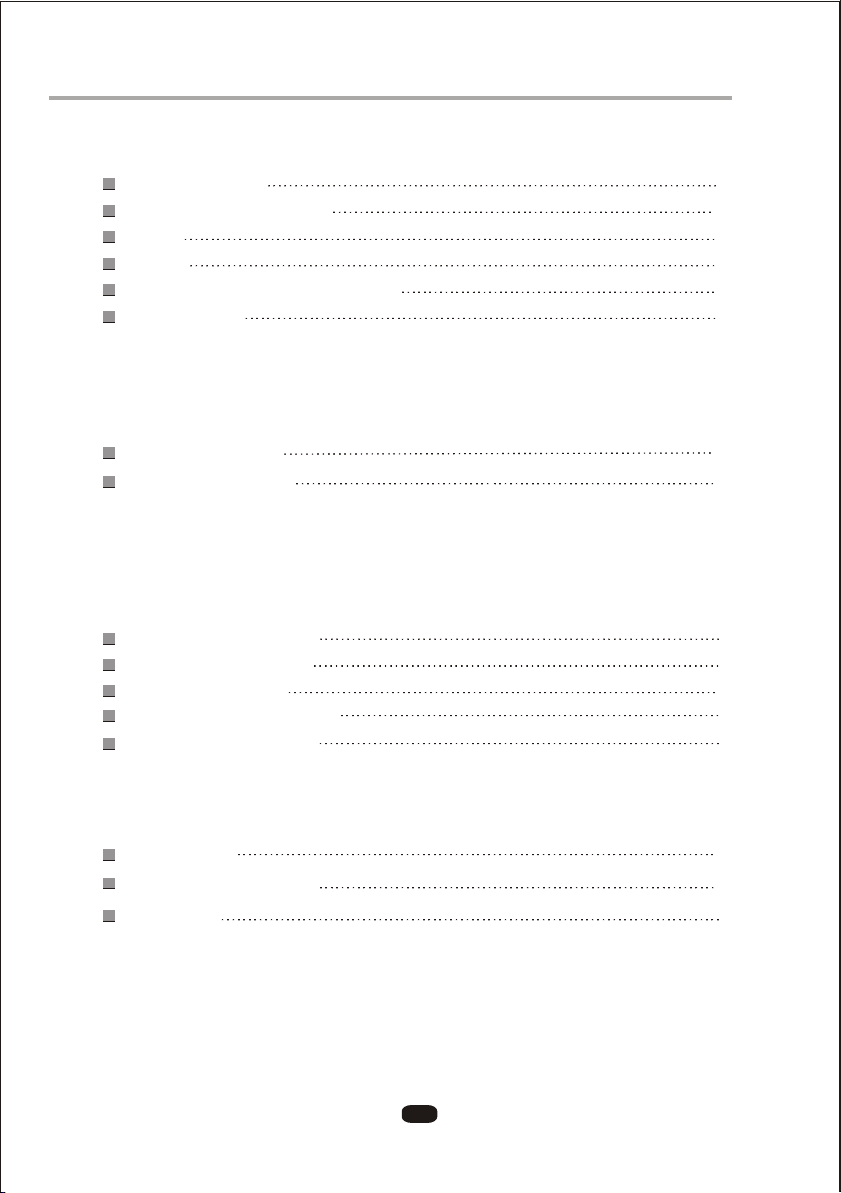
Content
Introduction
Safety Precautions
Important Safety Instructions
Caution
Features
Front Panel and Rear Panel Illustration
Remote Control
Connections
2
3
5
6
7
8
TV set Connecting
Digital Audio Connecting
Advanced Features
Mode and Features Setup
Remote Control Operation
MPEG4/MP3 Playback
USB/CARD/KARAOKE score
Kodak Picture CD Playback
Others
Troubleshooting
Remote Control Preparation
Specifications
9
10
11
24
28
29
30
31
32
33
1
Page 3
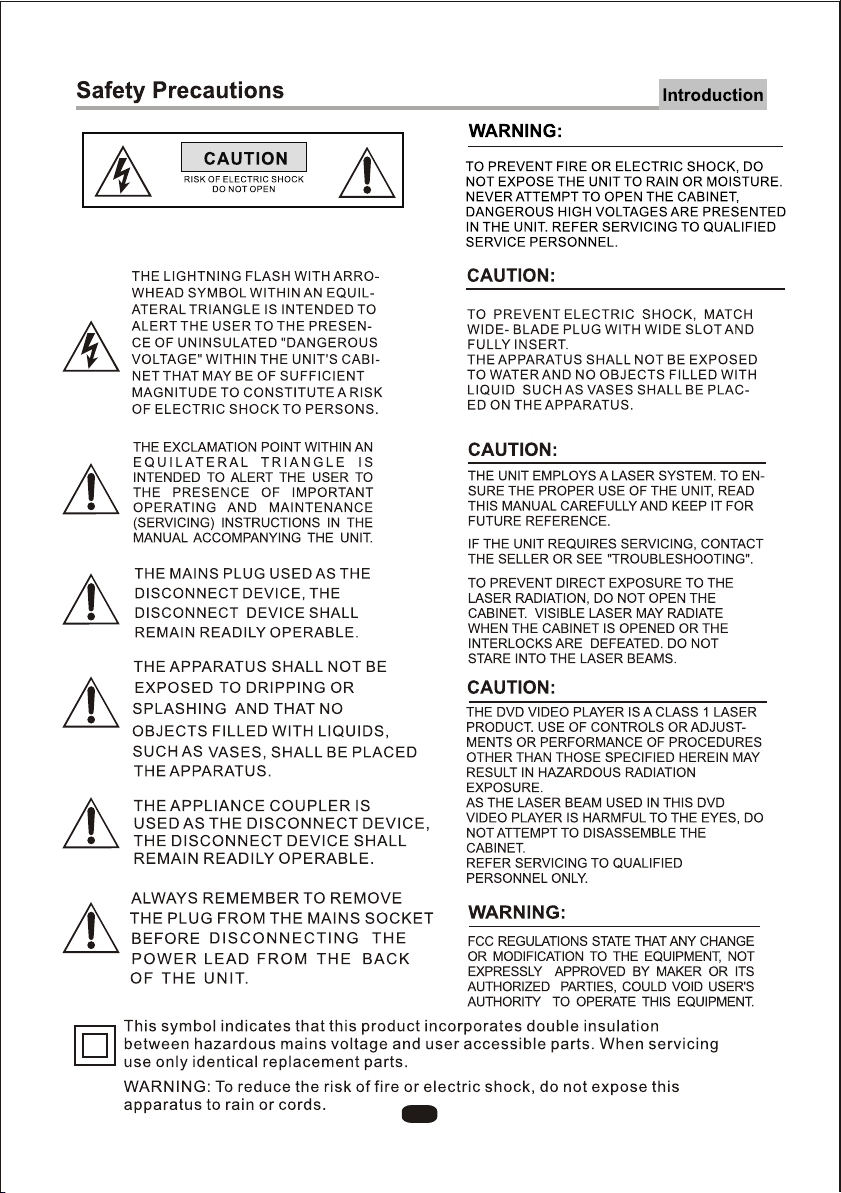
2
Page 4
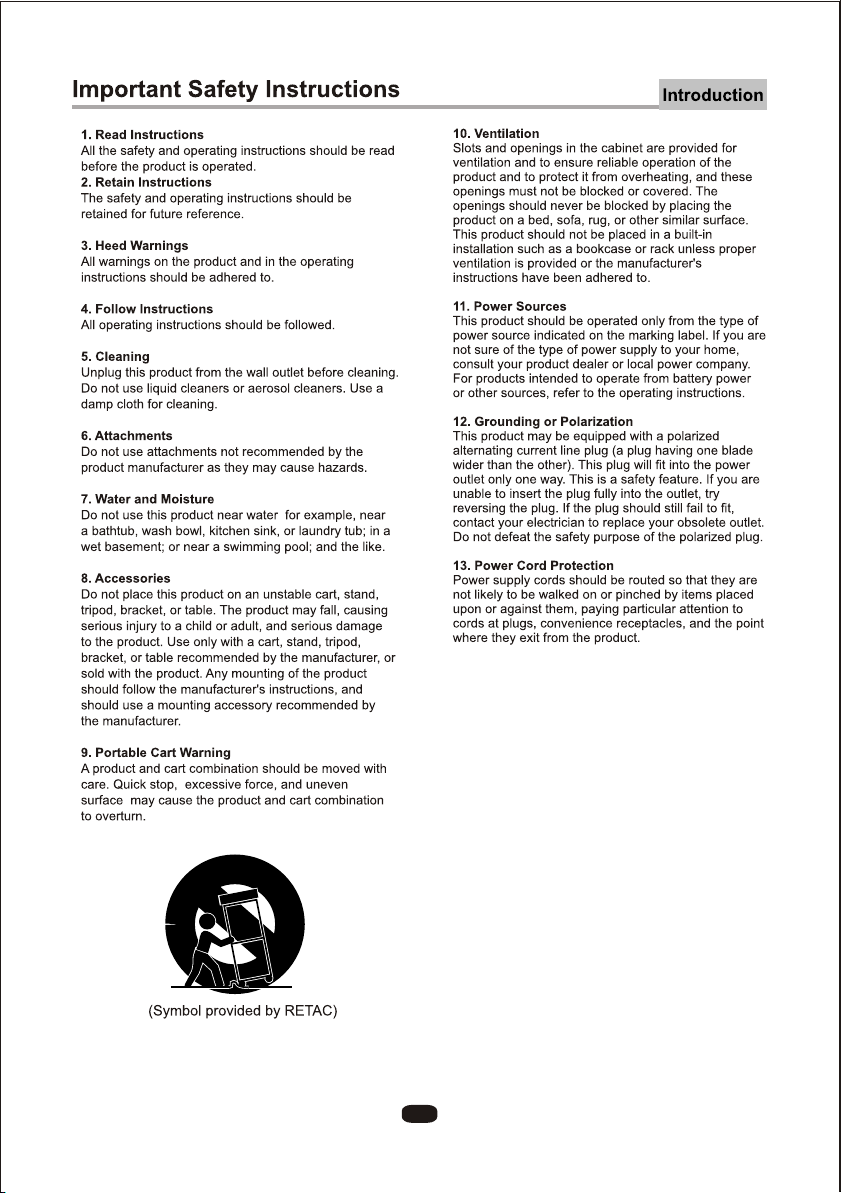
3
Page 5
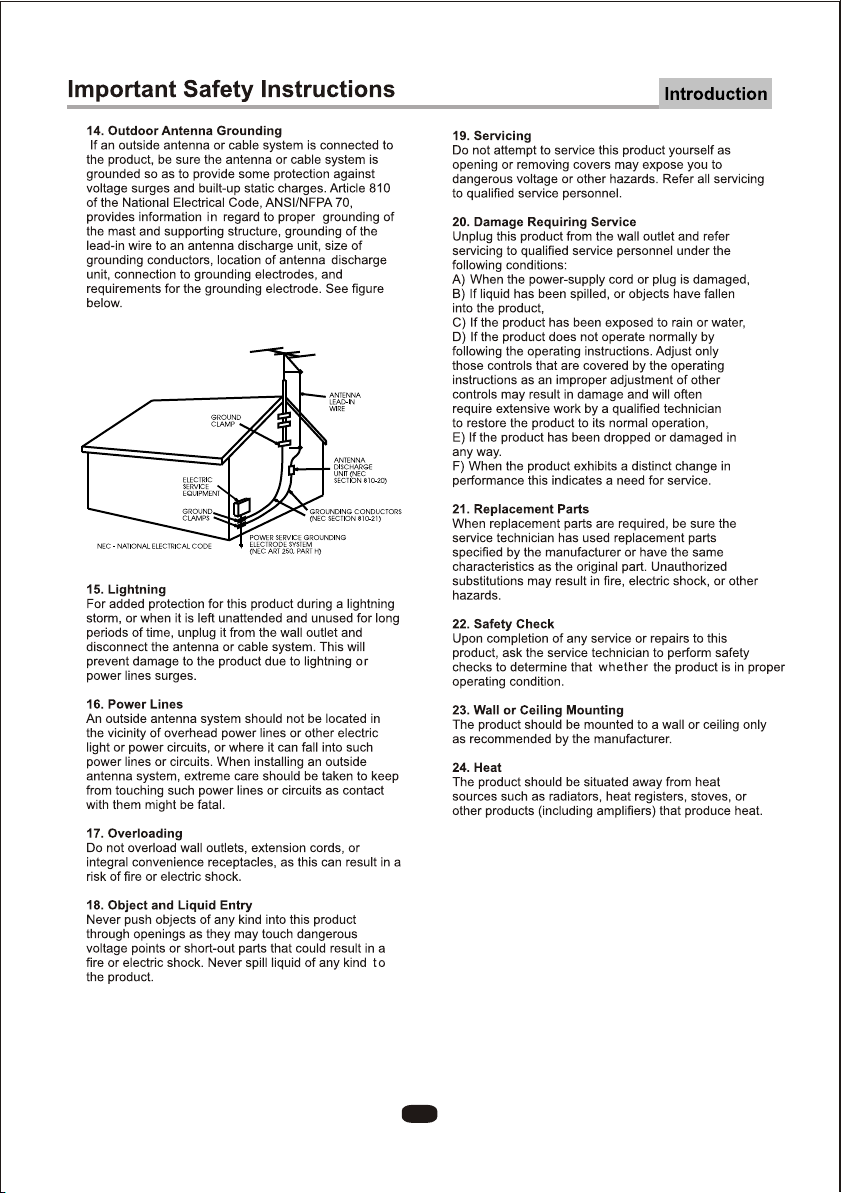
4
Page 6
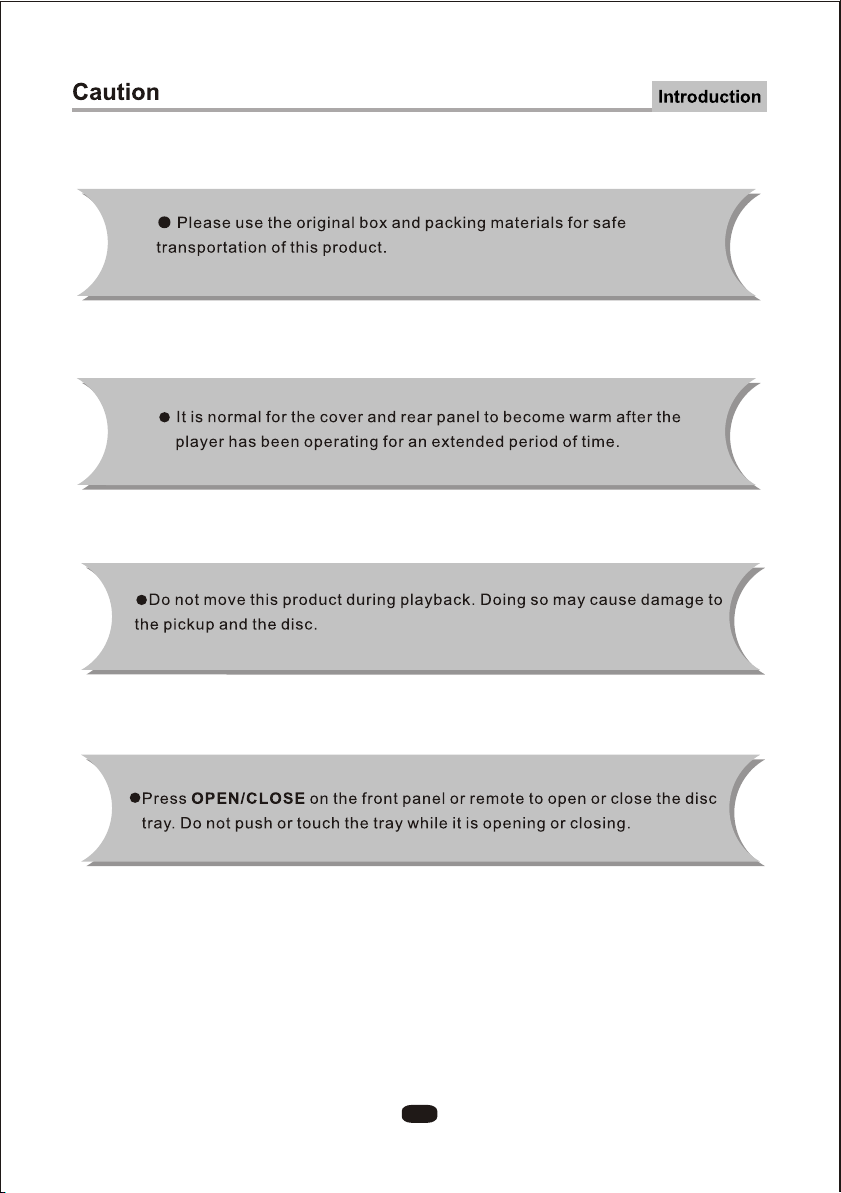
5
Page 7
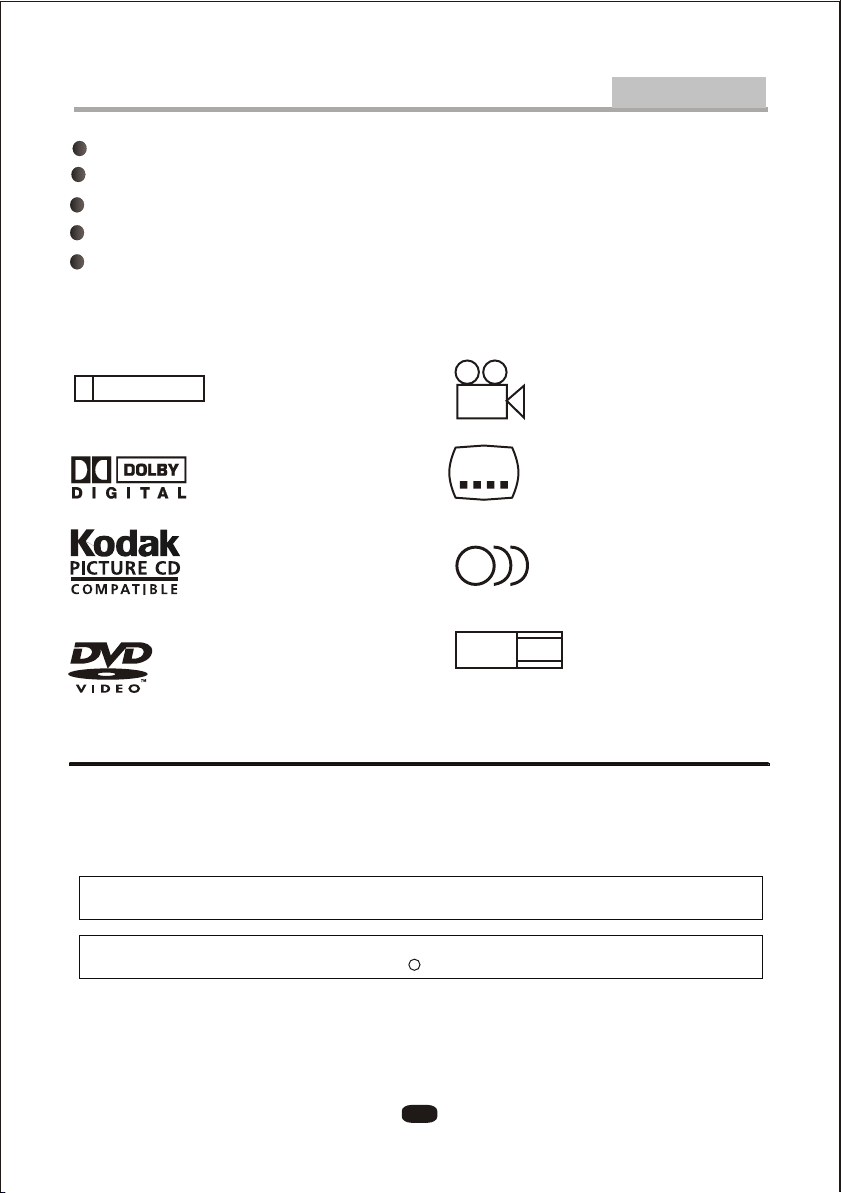
Features
Full compatibility with DVD, CD, MP3,MPEG4, Kodak Picture CD, CD-R and CD-RW (f inali zed)
Screen saver
Multiple playback modes: Program, Search
Coaxial digital audio output
S-video, composite video and component (Y, Pb, Pr) video outputs
Disc formats supported by this player:
Introduction
RESTRICTED
R
This product incorporates copyright protection technology that is protected by method claims of
certain U.S.patents and other intellectual property rights owned by Macrovision Corporation and other
rights owners.Use of this copyright protection technology must be authorized by Macrovision
Corporation, and is intendedfor home and other limited viewing uses only unless otherwise authorized
by Macrovision Corporation.Reverse engineering or disassembly is prohibited.
The product complies with the KODAK Picture CD format and will display KODAK Picture CDs. The "KODAK
Picture CD Compatible" logo is a trademark of Eastman Kodak Company and is used with permission.
Manufactured under license from Dolby Laboratories.
Dolby Laboratories. Confidential Unpublished Works.c 1992-1997 Dolby Laboratories, Inc. All rights reserved.
Parental Lock
Dolby Digital
KODAK picture CD
DVD video
9
32
8
16:9
"Dolby" and the double-D symbol are trademarks of
Multi-angle
Subtitle choices
Audio choices
TV Aspect Ratio modes
LB
6
Page 8
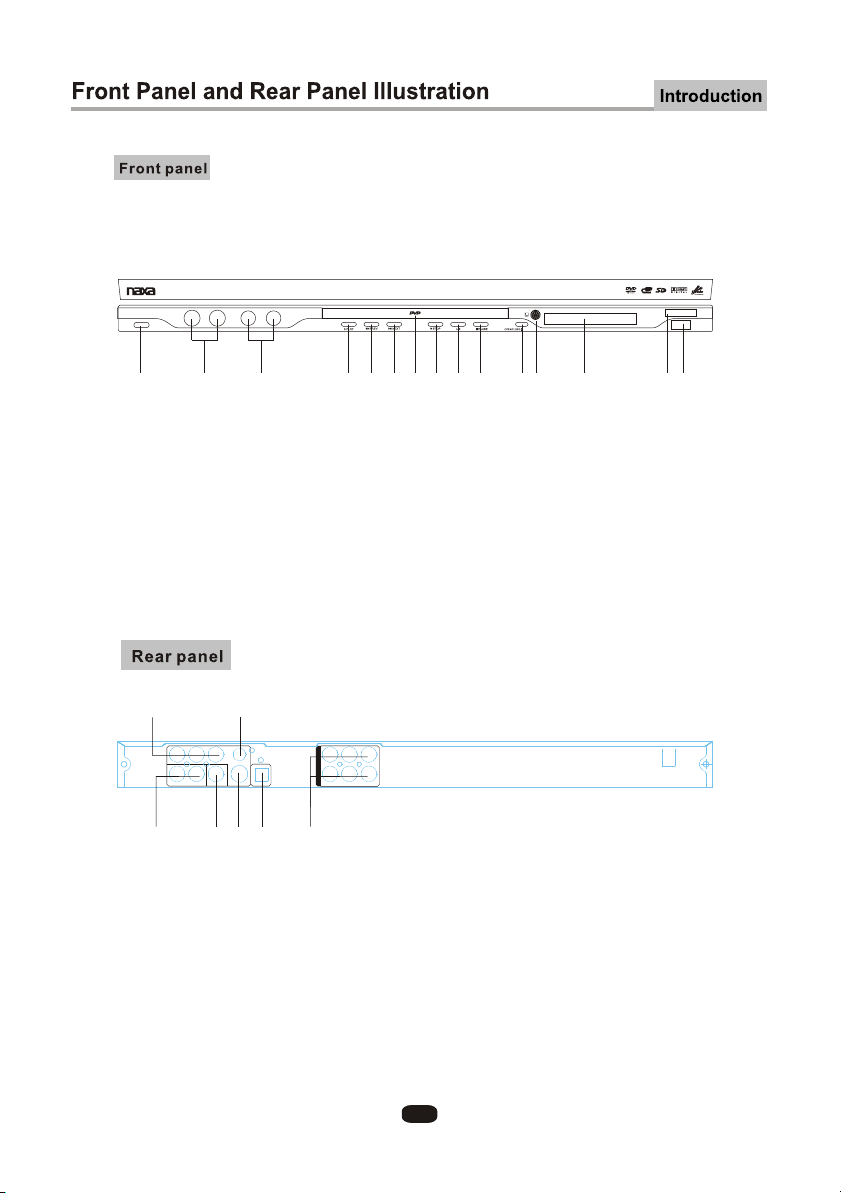
B
S
U
T
R
O
NX-836
2
1
MIC MIC
1
POWERPOWER
VOL VOL
2
P
CARD
USB
1
1
3
1.
POWER
MIC VOL
2.
MIC IN
3.
4.
PLAY
5.
PREV
Y
L R COAXIAL S-VIDEO
2
Pb/Cb Pr/Cr
4 5
3
10.
2
VIDEO
OPTICAL
7
6
5
4
NEXT
6.
7.
DISC TRAY
STOP
8.
9.
L/R
PAUSE
5.1 CH AUDIO OUT
CEN SL FL
SW SR FR
6
1. Y/Pb/Cb/Pr/Cr output jack
2. VIDEO output jack
3. 2 CH output jack(L.R)
4.Digital signal COAXIAL output jack
7
8 9 10
11
12 13 14 15
OPEN/CLOSE
11.
12.
SENSOR
13.
SCREEN
CARD IN
14.
10.
USB IN
5. S-VIDEO output jack
6.Digital signal OPTICAL output jack
7. 5.1 CH output jack
7
Page 9
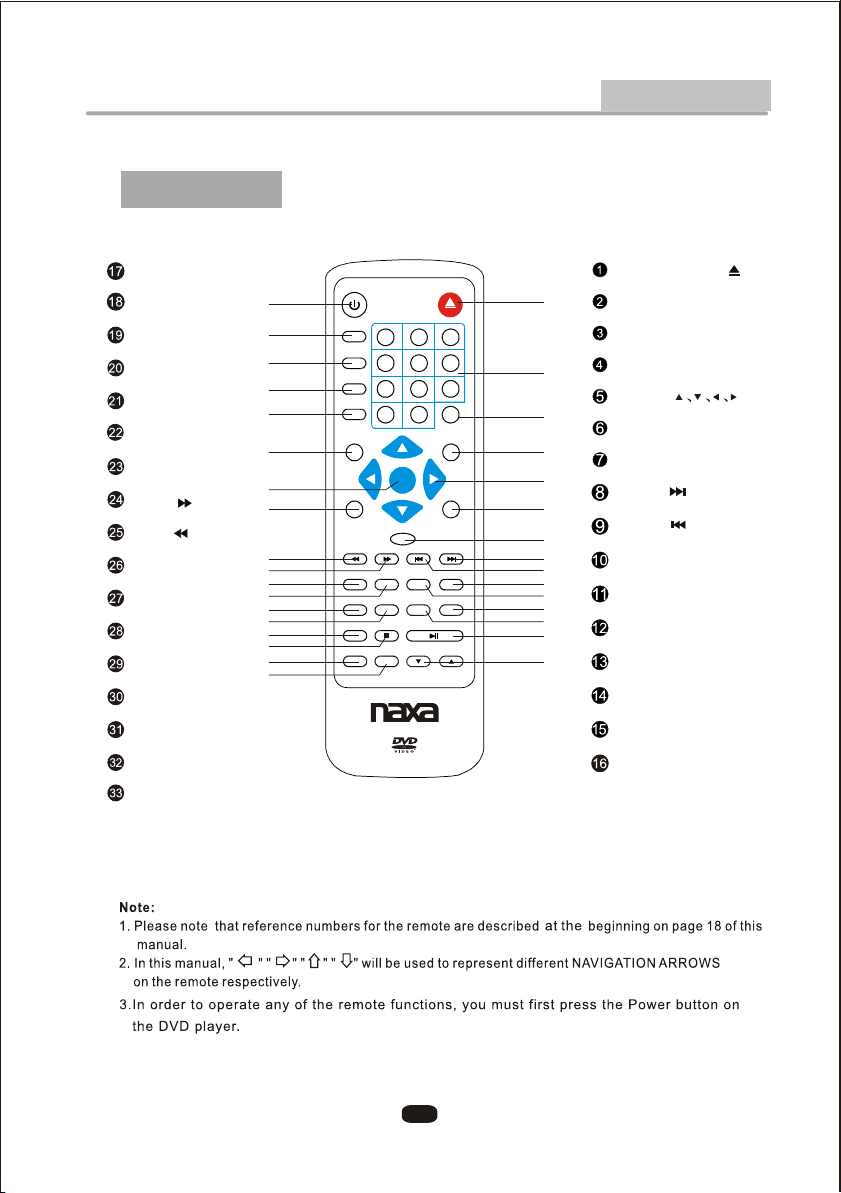
Remote Control
Remote Control
Introduction
ZOOM
STOP
R
/
L
VIDEO
SLOW
REPEAT
TITLE
FWD
REV
MENU
ENTER
SETUP
PROG
SUBTITLE
ANGLE
AUDIO
STANDBY
33
32
31
30
29
28
27
26
25
24
23
22
21
20
19
18
17
16
STANDBY
AUDIO
ANGLE
SUBTITLE
PROG
SETUP
MENU
REV FWD PREV NEXT
TITLE
SLOW VIDEO
L/R
ZOOM
7 8
0
KARAOKE
REPEAT
STOP
PBC
ENTER
OPEN/CLOSE
10+
SOURCE
STEP
GOTO
MUTEA-B
PLAY/P
AUS
VOL- VOL+
OSD
1
321
654
9
N/P
E
2
3
4
5
6
7
8
9
10
11
12
13
14
15
OPEN/CLOSE
NUMBER KEYS
N/P
OSD
(
MOVE
SOURCE
KARAOKE
NEXT
PREV
GOTO
STEP
MUTE
A-B REPEAT
)
PLAY/PAUSE
NX-836
VOL+/VOL-
PBC
8
Page 10
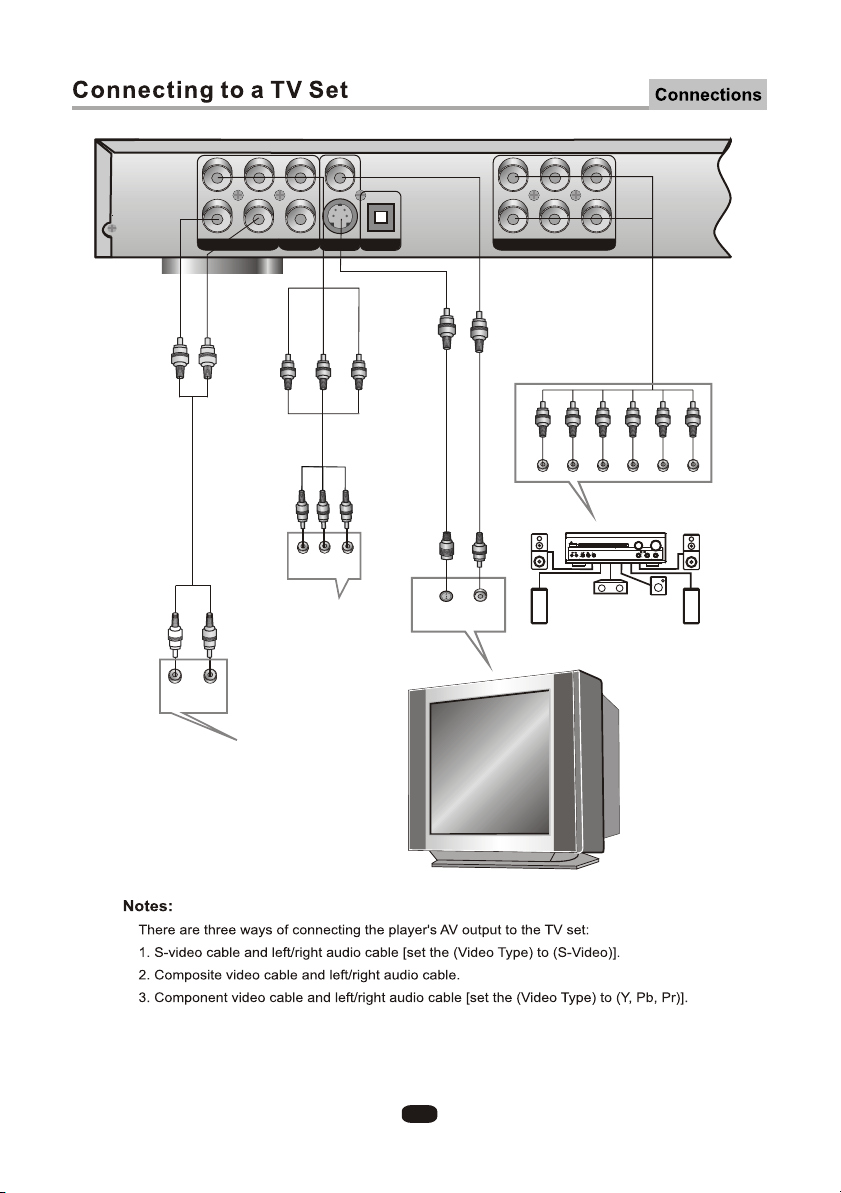
RED
AUDIO IN
LR
Y
L
Audio out
WHITE
Pr/Cr
COAXIAL
Digital out
VIDEO
S-VIDEO
Video out
Digital out
SLCEFL
SRSWFR
5.1 CH Audio out
Pb/Cb
R
YELLOWBLACK
Component video
(for progressive scan)
Amplifier
VOLUME
INPUT SELECTOR
PRO LOGIC
MUTE
CHANNEL
TEST
KARAOKE
MODE
3 STEREO
BYPASS
MIC VOL
211
DOWN UP
BASS
ECHO
MIC
TREBLE
EXCITE
2
Y
P
VIDEO IN
b r
POWER
P
MIC
VIDEOS-VIDEO
VIDEO IN
9
Page 11
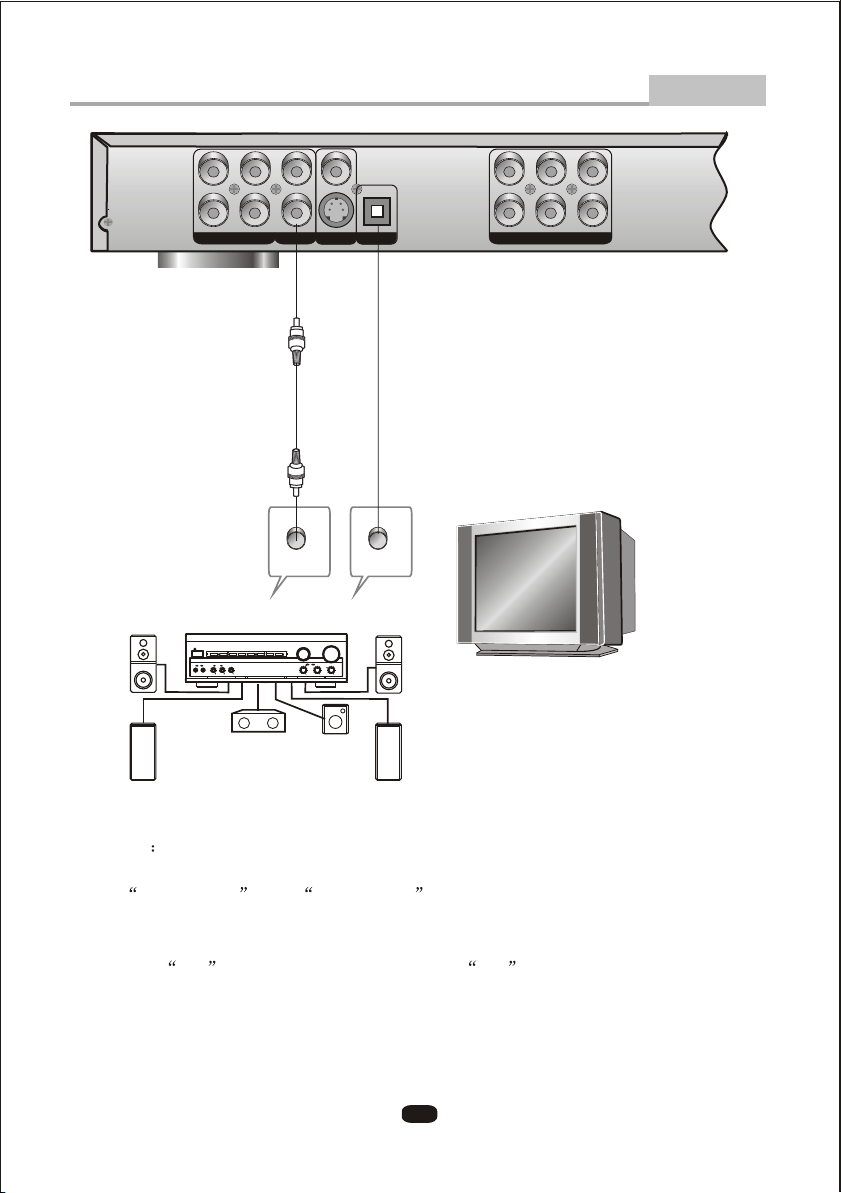
Connecting to an AV Amplifier with Digital Audio Input
Connections
POWER
MIC
211
Y
L
Audio out
Amplifier
PRO LOGIC
3 STEREO
BYPASS
MIC VOL
EXCITE
2
Pr/Cr
COAXIAL
Digital out
Coaxial
INPUT SELECTOR
MUTE
BASS
VIDEO
S-VIDEO
Digital out
Video out
Coaxial cableCoaxial cable
Optical cable
SLCEFL
SRSWFR
5.1 CH Audio out
Optical
VOLUME
DOWN UP
ECHO
MIC
TREBLE
Pb/Cb
R
CHANNEL
TEST
KARAOKE
MODE
Notes
1. The DVD audio setting output need to be settled for the
SPDIF/PCM or SPDIF/RAM mode. ( Refer to P.11 )
2. After connecting Video signal to the television, you can see
the image by selecting the video input channels. If connected to
the AVI , TV need to switch to the AVI . Please refer to
the TV set connecting.
3. The Amplifier will output voice after audio receive Coaxial signal.
It requires the Amplifier to select the Coaxial input.
10
Page 12
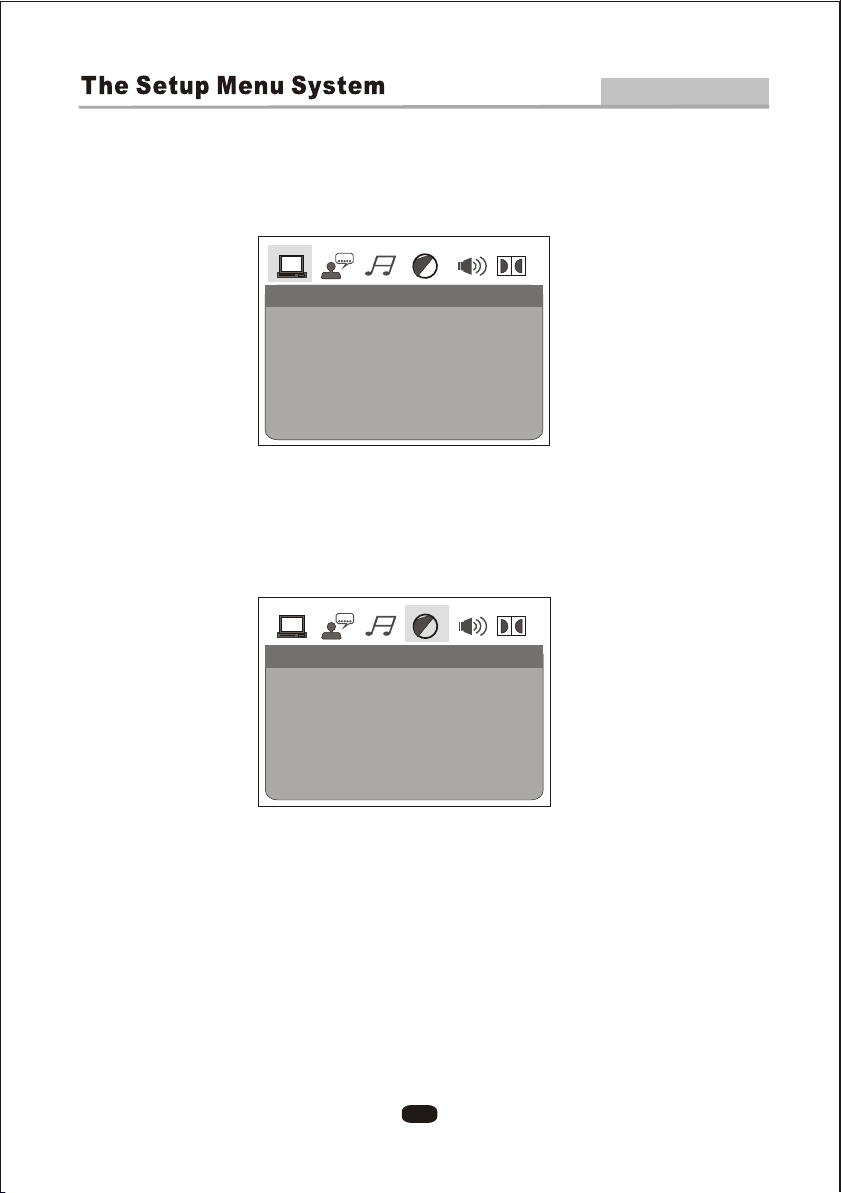
Advanced Features
1. General Steps of setup menu
A) Press the setup button, the main setup menu appears.
SYSTEM SETUPSYSTEM SETUP
TV SYSTEM
SCREEN SAVER
VIDEO
TV TYPE
PASSWORD
RATING
DEFAULT
B) Press the Left and Right arrow buttons to highlight the icon of the desired
page, then press the Down or Right arrow button to activate that page. For
example, if you want to setup the video page, press Right to highlight the
video icon, the video page will be displayed on the screen.
VIDEO SETUPVIDEO SETUP
BRIGHTNESS
CONTRAST
HUE
SATURATION
C) Press the Down arrow button to highlight the desired option. Press Enter
or press Right to select. The choices of that option appear on the right. For
example, press the Down arrow button to highlight the BRIGHTNESS
option, the press Enter to select, the brightness choices appear on the right.
11
Page 13
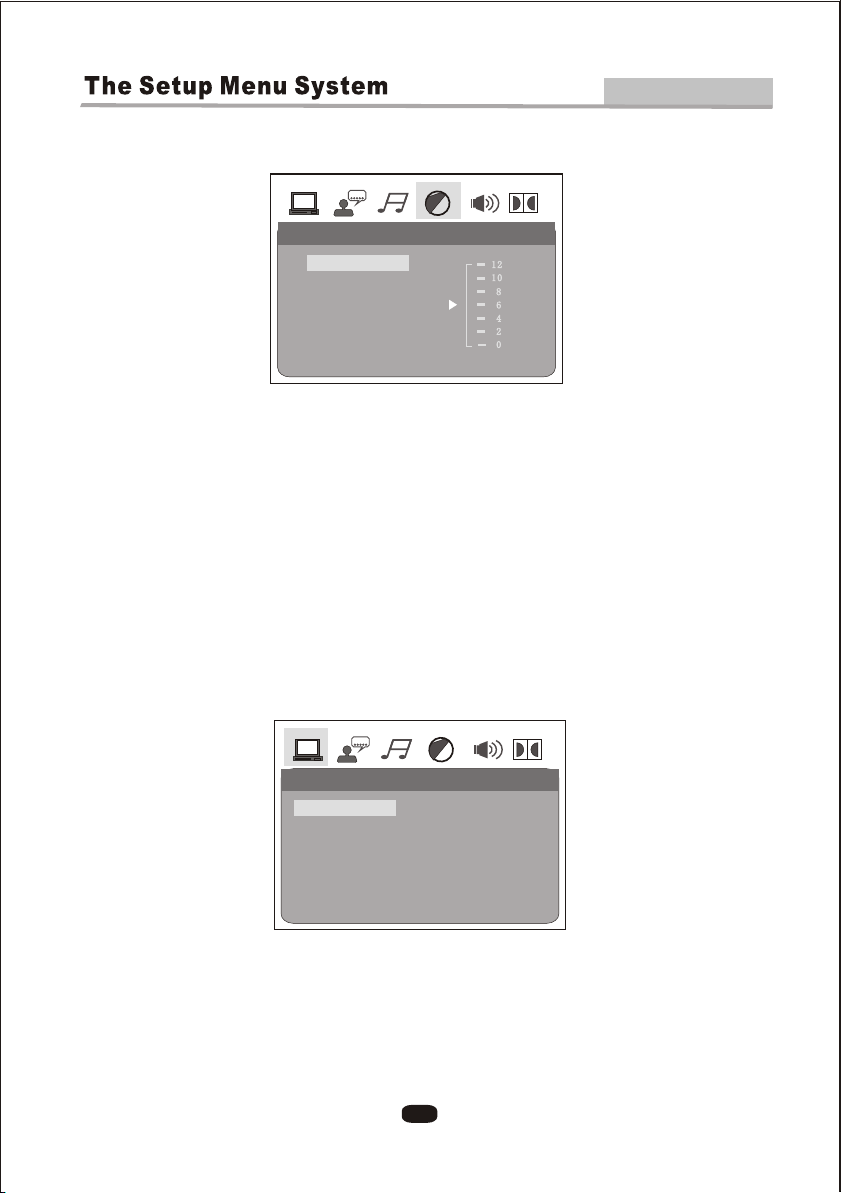
Advanced Features
VIDEO SETUPVIDEO SETUP
BRIGHTNESS
CONTRAST
HUE
SATURATION
D)Press the Arrow buttons to highlight the Exit Setup option,then press
Enter or Setup again to exit Setup Menu.
2. Setup Items Introduction
2.1 SYSTEM SETUP
The system setup options are illustrated as below:
2.1.1 TV SYSTEM
According to the Color System of the TV, you can choose the TV System.
SYSTEM SETUPSYSTEM SETUP
TV SYSTEM
SCREEN SAVER
VIDEO
TV TYPE
PASSWORD
RATING
DEFAULT
NTSC
PAL
AUTO
12
Page 14
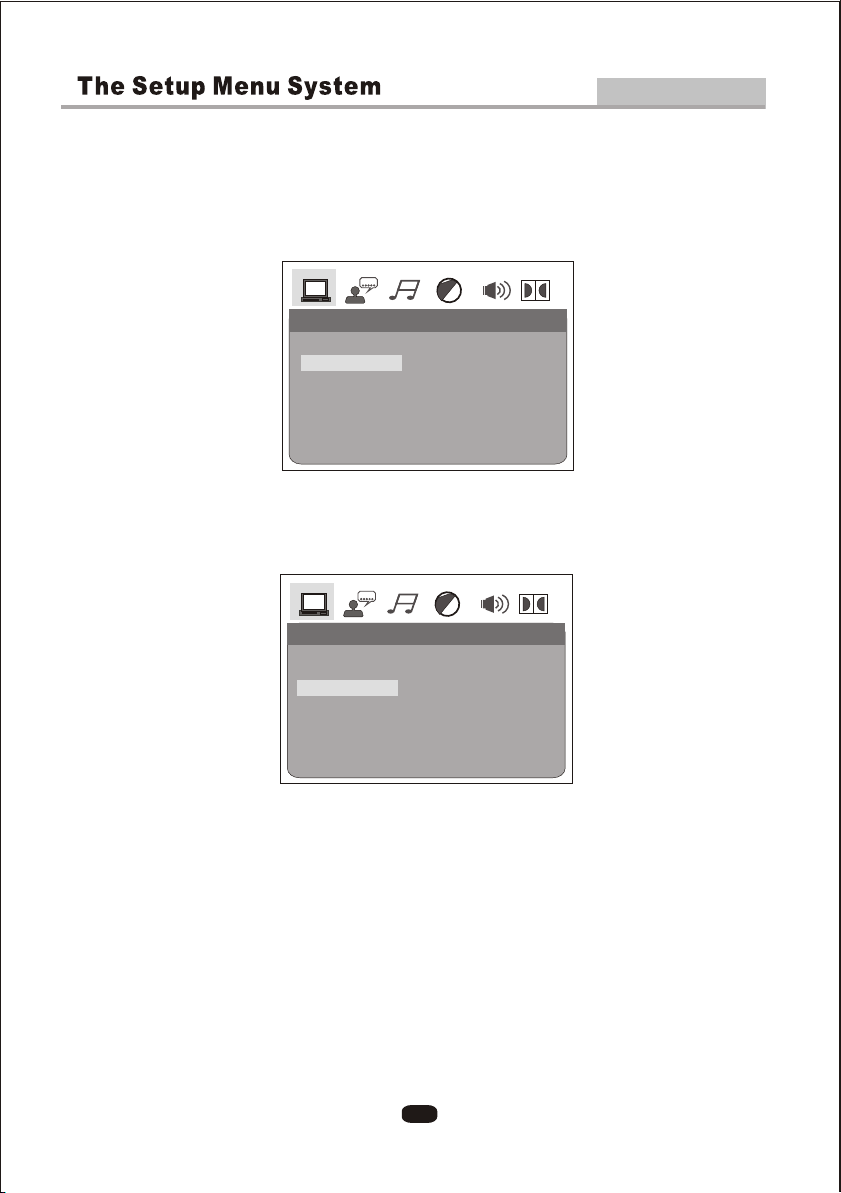
Advanced Features
2.1.2 SCREEN SAVER
The SCREEN SAVER function is automatically and always on; when the player is in
STOP, after few minutes in Open or No disc state, it will appear a DVD logo moving
around the screen.
SYSTEM SETUPSYSTEM SETUP
TV SYSTEM
SCREEN SAVER
VIDEO
TV TYPE
PASSWORD
RATING
DEFAULT
ON
OFF
2.1.3 VIDEO
According to the setting of the output jack of TV set, you can choose ,
YUV,P-SCAN ,S-VIDEO.
SYSTEM SETUPSYSTEM SETUP
TV SYSTEM
SCREEN SAVER
VIDEO
TV TYPE
PASSWORD
RATING
DEFAULT
S-VIDEO
YUV
P-SCAN
Choose P-scan Y,Pb,Pr only when the player is connected to a TV with progressive scan
with Y, Pb, Pr cables.
13
Page 15
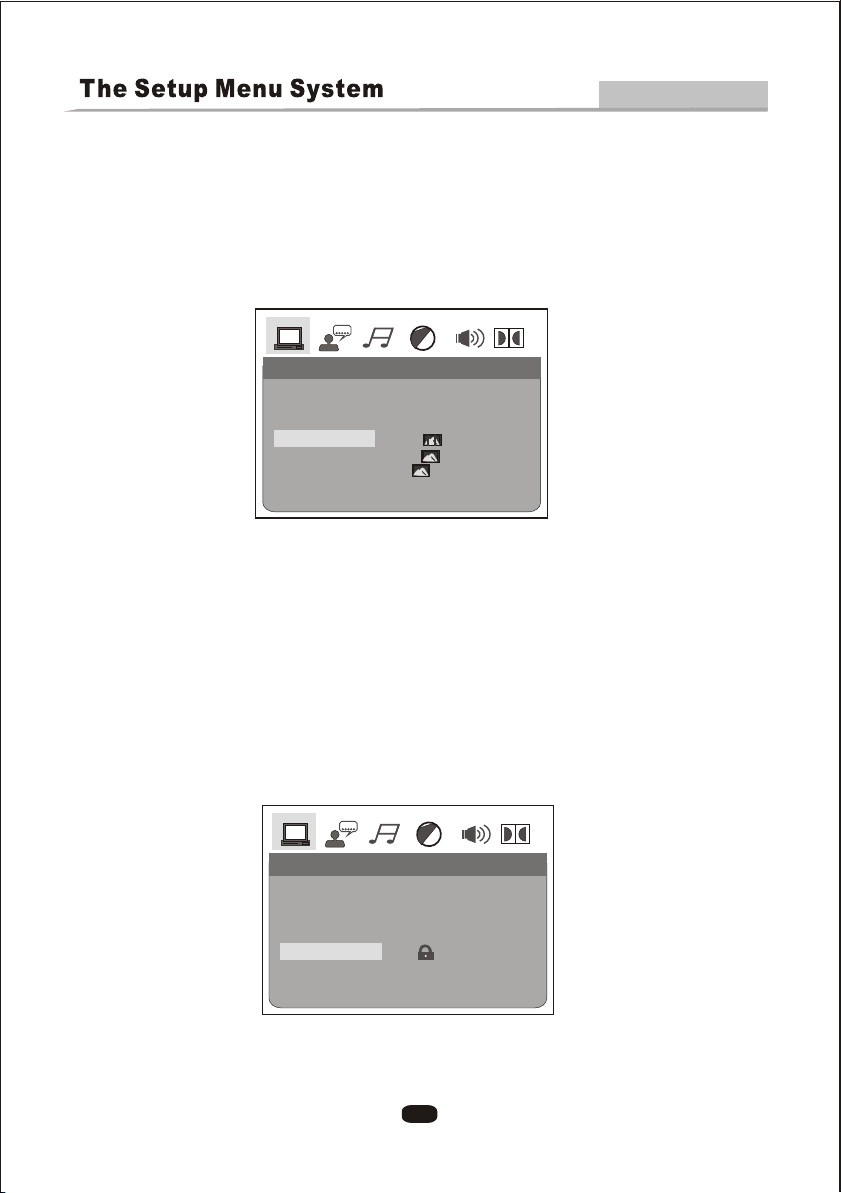
Advanced Features
2.1.4 TV TYPE
According to the TV type, you can choose 16:9,4:3LB or 4:3PS.
16:9 : The picture fills the screen of a wide screen TV.
4:3 PS : Pan and Scan, the image is cut in order to fit the whole screen.
4:3 LB: Letter box, two black bands will appear on the upper and lower part
of the screen.
SYSTEM SETUPSYSTEM SETUP
TV SYSTEM
SCREEN SAVER
VIDEO
TV TYPE
PASSWORD
RATING
DEFAULT
4:3PS
4:3LB
16:9
2.1.5 PASSWORD
The password option is initialized locked, and you can not set the ratings limit
or change the password. In order to set the Ratings feature to work, the password
mode must be turned on. If you want to set the ratings limit , you will need to
enter the default password. which is 0000, then press Enter to confirm. To
change the password , you will be prompted for the old password , then be
prompted for a new one. Enter a 4-digit number ( this is you password).
Press remember your PASSWORD, as the DEFAULT setting will revert
everything.
SYSTEM SETUPSYSTEM SETUP
TV SYSTEM
SCREEN SAVER
VIDEO
TV TYPE
PASSWORD
RATING
DEFAULT
--------
14
Page 16
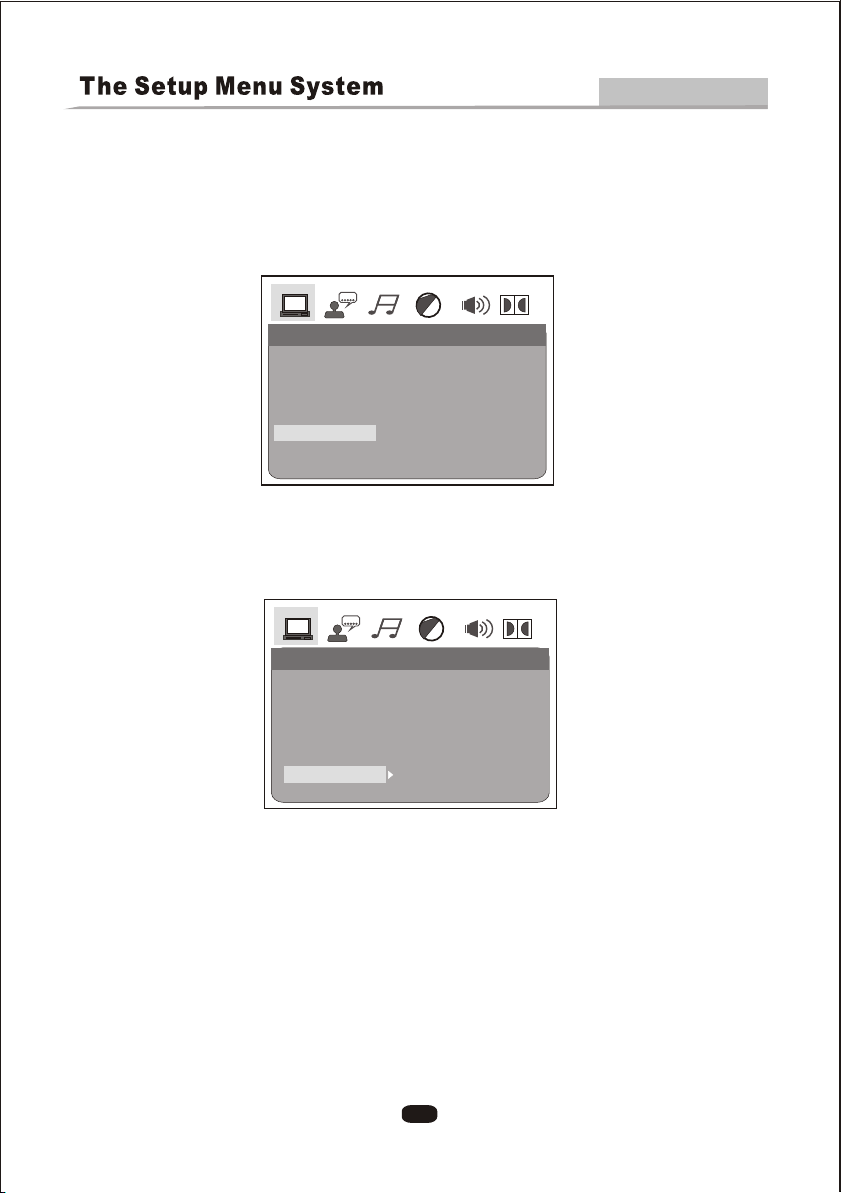
Advanced Features
2.1.6 RATING
The Rating feature is a rating limit system, like movie ratings. It works with
DVD discs that have been assigned a rating. This helps you control the types
for DVDs that your family watches.
SYSTEM SETUPSYSTEM SETUP
TV SYSTEM
SCREEN SAVER
VIDEO
TV TYPE
PASSWORD
RATING
DEFAULT
1 KID SAFE
2 G
3 PG
4 PG13
5 PG-R
6 R
7 NC-17
8 ADULT
2.1.7 DEFAULT
The DEFAULT setup options are RESTORE factory setup.
SYSTEM SETUPSYSTEM SETUP
TV SYSTEM
SCREEN SAVER
VIDEO
TV TYPE
PASSWORD
RATING
DEFAULT
RESTORE
When your unit does not work properly, It may probably result from some wrong
settings. Please try the Restore Factory Setting function to see if the unit can
restore to its normal working status.
15
Page 17
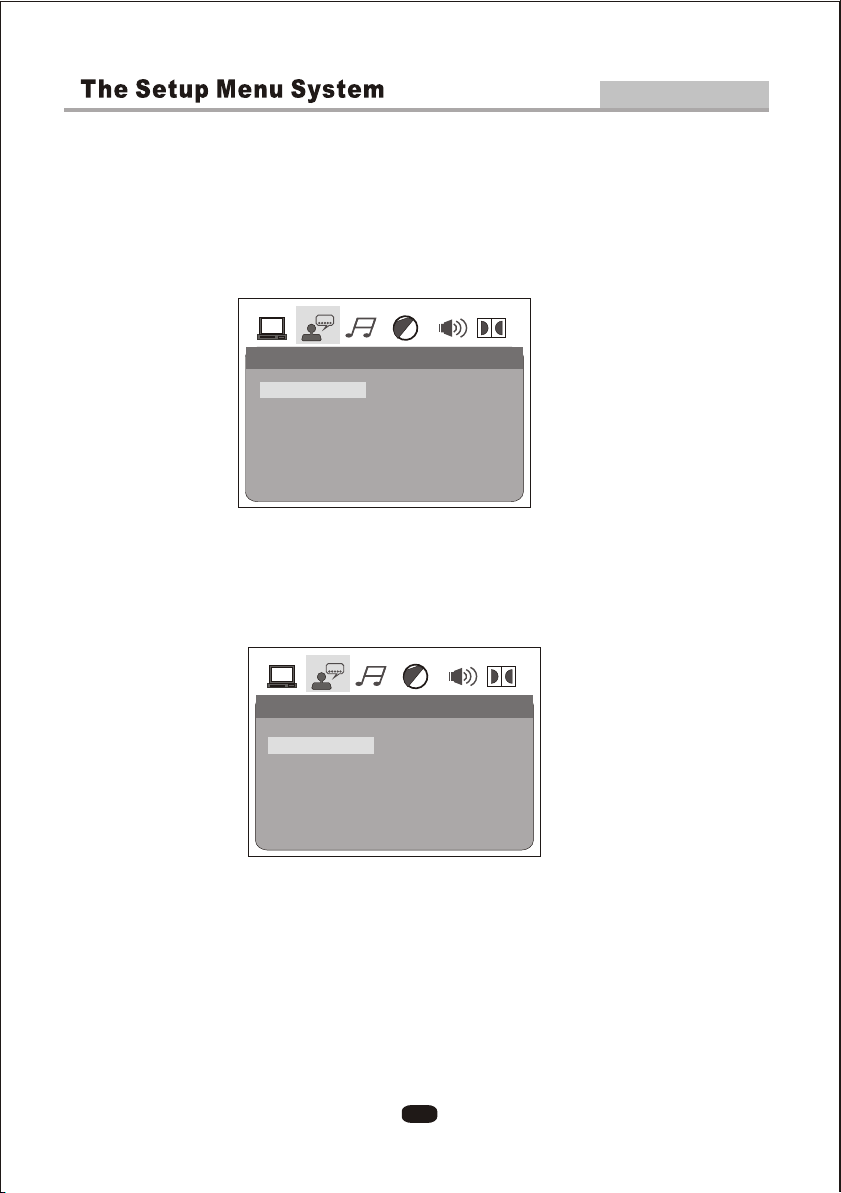
Advanced Features
2.2 LANGUAGE SETUP
The language setup options are illustrated as below:
2.2.1 OSD LANGUAGE
Highlight the OSD LANGUAGE option, and press the Arrow buttons to choose
the OSD language you prefer. Press Enter to confirm, then the language will be
set as OSD language.
LANGUAGE SETUPLANGUAGE SETUP
OSD LANGUAGE
AUDIO LANG
SUBTITLE LANG
MENU LANG
ENGLISH
SPANISH
GERMAN
FRENCH
2.2.2 AUDIO LANG
Highlight the AUDIO LANG option, and press the Arrow buttons to choose the
audio language you prefer. Press Enter to confirm. If the disc you are playing
has that language, it will display that language.
LANGUAGE SETUPLANGUAGE SETUP
OSD LANGUAGE
AUDIO LANG
SUBTITLE LANG
MENU LANG
CHINESE
ENGLISH
ITALIAN
FRENCH
SPANISH
PORTUGUESE
LATIN
GERMAN
2.2.3 SUBTITLE LANG
Highlight the SUBTITLE LANG option, and press the Arrow buttons
to choose the subtitle language you prefer. Press Enter to confirm.
If the disc you are playing has that language, it will display subtitles
in that language.
16
Page 18
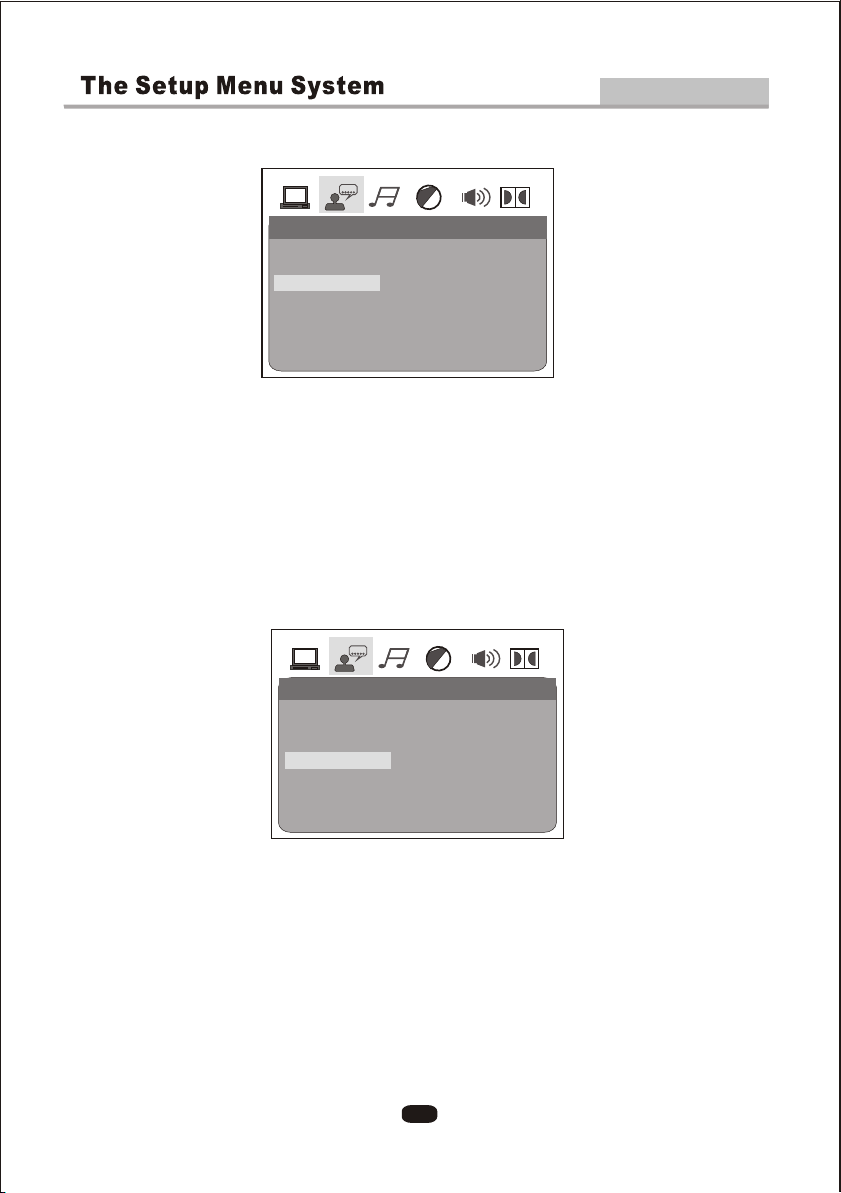
Advanced Features
LANGUAGE SETUPLANGUAGE SETUP
OSD LANGUAGE
AUDIO LANG
SUBTITLE LANG
MENU LANG
CHINESE
ENGLISH
ITALIAN
FRENCH
SPANISH
PORTUGUESE
GERMAN
OFF
2.2.4 MENU LANG
Highlight the MENU LANG option, and press the Arrow buttons to
choose the menu language you prefer. Press Enter to confirm. If the
disc you are playing has that Language, it will display the menu in the
language.
Notes:
If your preferred language is not available, the disc s default language
,
will be played.
OSD LANGUAGE
AUDIO LANG
SUBTITLE LANG
MENU LANG
LANGUAGE SETUPLANGUAGE SETUP
CHINESE
ENGLISH
ITALIAN
FRENCH
SPANISH
PORTUGUESE
GERMAN
LATIN
17
Page 19
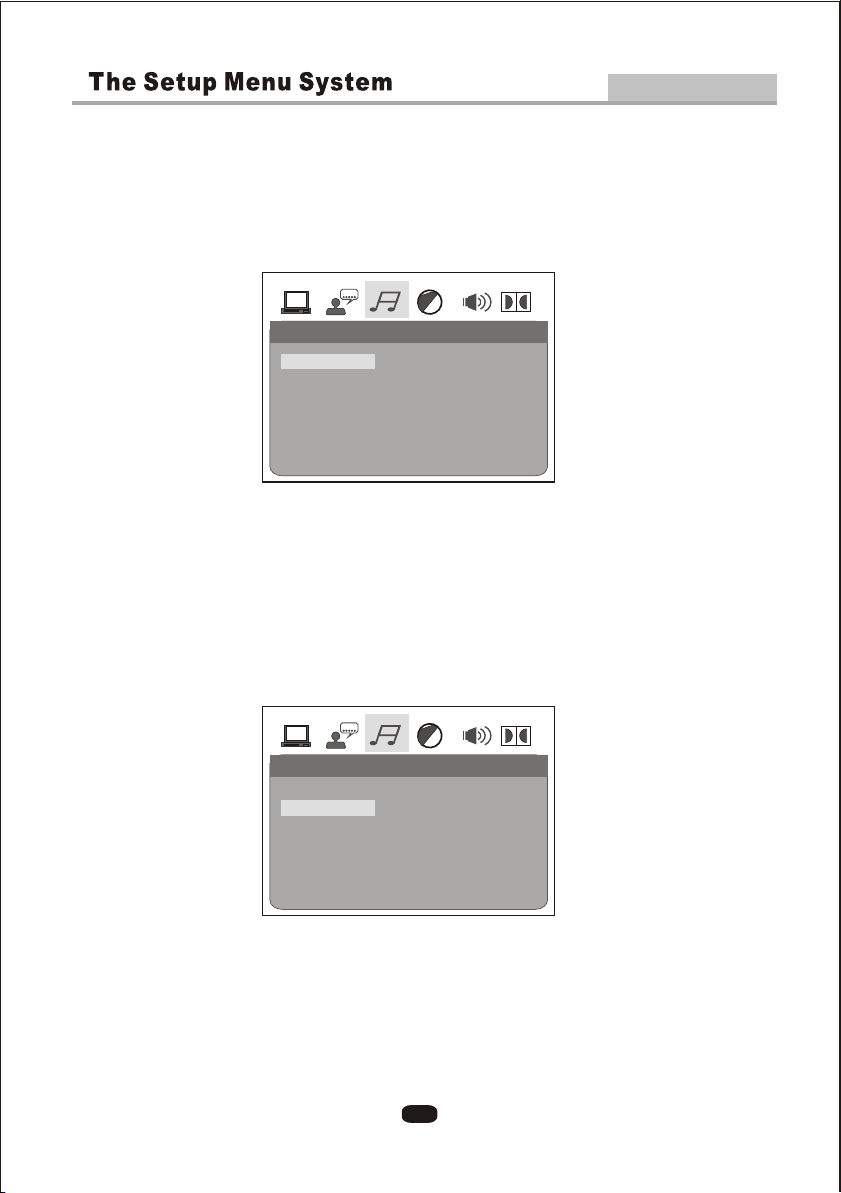
Advanced Features
2.3.1 AUDIO SETUP
Highlight the AUDIO OUT option, and press the Arrow buttons to
choose the audio output mode you prefer. Press Enter to confirm;
There are 3 optional audio output modes: SPDIF/OFF, SPDIF /
RAW, and SPDIF/ PCM.
AUDIO SETUPAUDIO SETUP
AUDIO OUT
MIC SETUP
ECHO
MIC VOL
SPDIF/OFF
SPDIF/RAW
SPDIF/PCM
SPDIF/OFF: Digital audio output off.
SPDIF/RAW: When the player is connected to an amplifier through the coaxial
cable.
SPDIF/PCM: When the player is connected to a 2 channels digital stereo amplifier.
2.3.2 MIC SETUP
Highlight the "MIC SETUP" option, select MIC Auto and off via LEFT/RIGHT
direction keys and ENTER key.
AUDIO OUT
MIC SETUP
ECHO
MIC VOL
AUTO
OFF
18
AUDIO SETUPAUDIO SETUP
Page 20
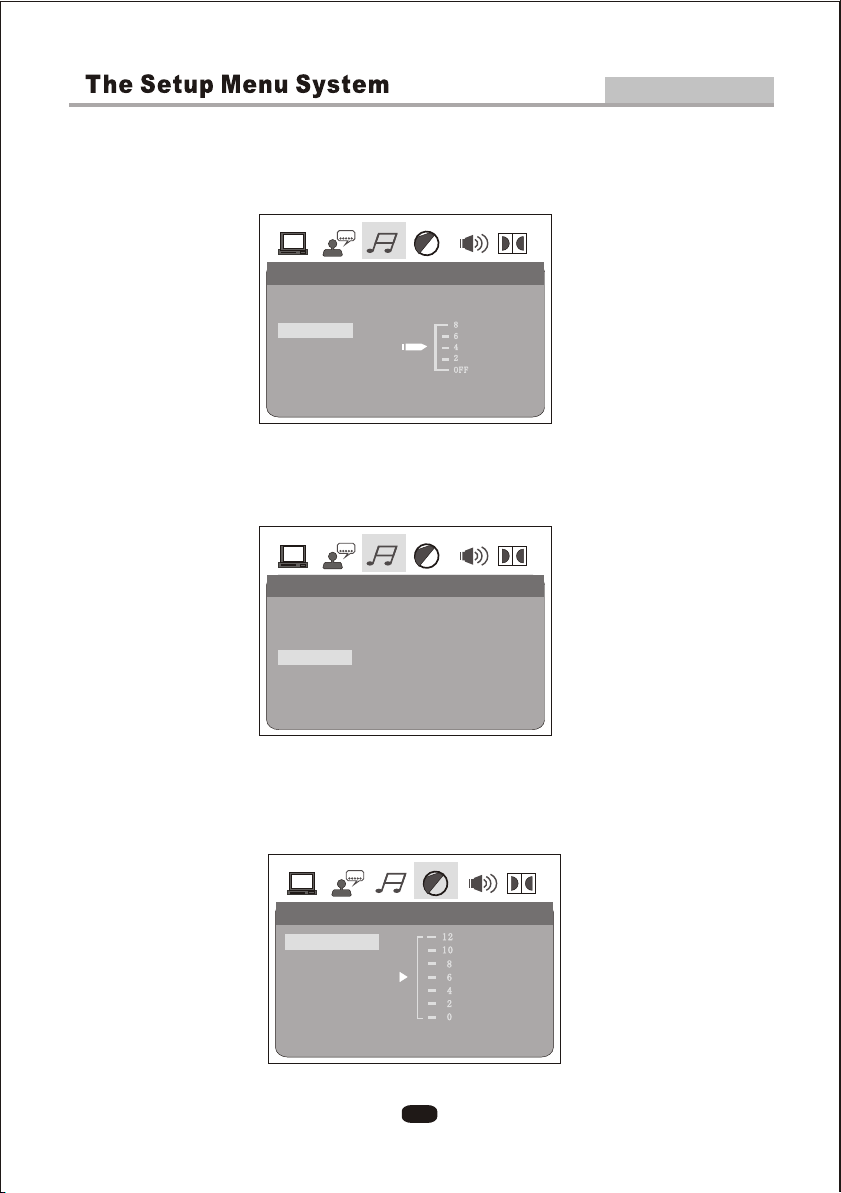
Advanced Features
2.3.3 ECHO
Highlight the "ECHO" option, adjust echo via UP/DOWN direction keys.
AUDIO SETUPAUDIO SETUP
AUDIO OUT
MIC SETUP
ECHO
MIC VOL
2.3.4 MIC VOL
Highlight the "MIC VOL" option,adjust MIC Volume via UP/DOWN direction keys .
AUDIO SETUPAUDIO SETUP
AUDIO OUT
MIC SETUP
ECHO
MIC VOL
2.4.1 BRIGHTNESS
Use the Up and Down arrow buttons to move the scroll and adjust the
brightness.
VIDEO SETUPVIDEO SETUP
BRIGHTNESS
CONTRAST
HUE
SATURATION
19
Page 21
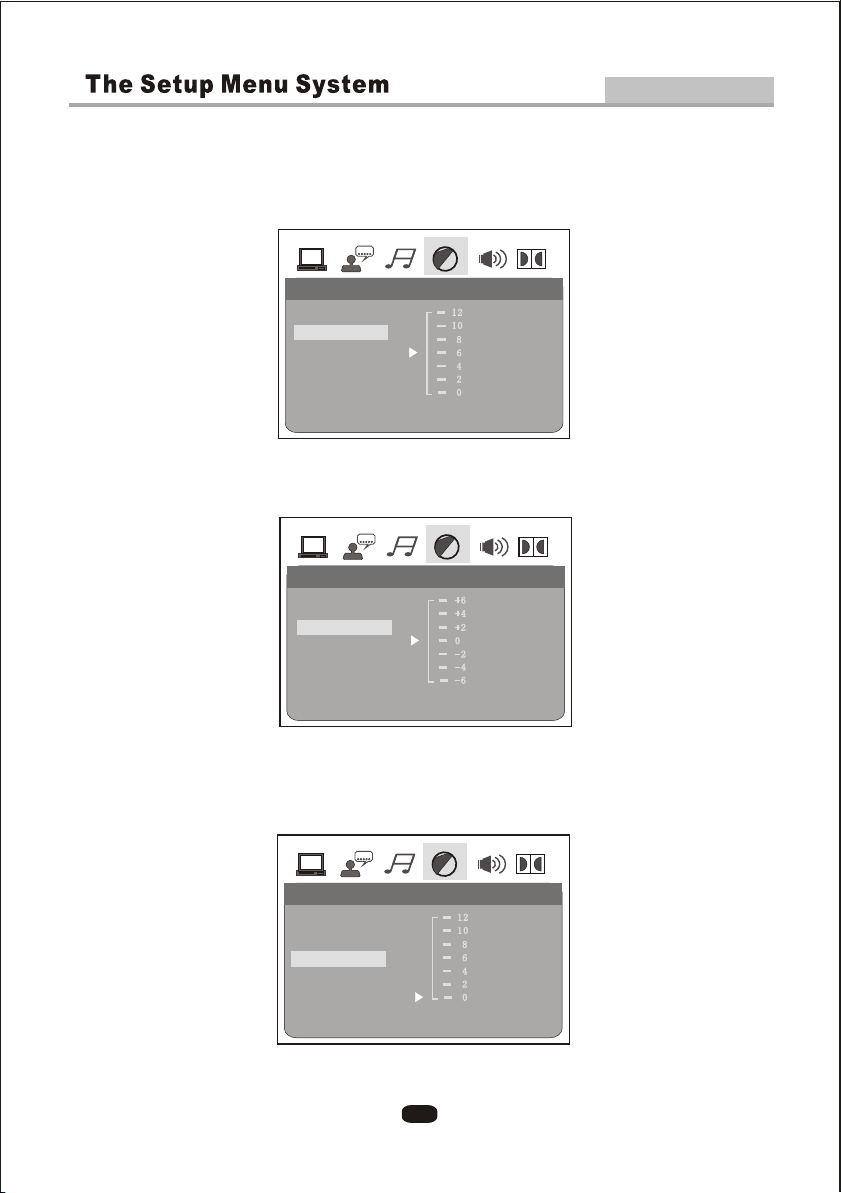
Advanced Features
2.4.2 CONTRAST
Use the Up and Down arrow buttons to move the scroll and adjust
the contrast.
VIDEO SETUPVIDEO SETUP
BRIGHTNESS
CONTRAST
HUE
SATURATION
2.4.3 HUE
Use the Up and Down arrow buttons to move the scroll and adjust the hue.
VIDEO SETUPVIDEO SETUP
BRIGHTNESS
CONTRAST
HUE
SATURATION
2.4.4 SATURATION
Use the Up and Down arrow buttons to move the scroll and adjust the
saturation.
VIDEO SETUPVIDEO SETUP
BRIGHTNESS
CONTRAST
HUE
SATURATION
20
Page 22

Advanced Features
2.5 SPEAKER SETUP
The speaker setup options are illustrated as below:
2.5.1 DOWNMIX
A) LT / RT Choose this setting when the DVD player are connected to a 2 Channel
Analog Audio Input.
B) STEREO Choose this setting when the DVD player is connected to a TV or
therefore modulator.
C) VSS Choose this setting to listen to the soundtrack effects recorded on disc
formatted in 5.1 Channel Surround Sound.
D) 5.1CH Choose this setting when the DVD player is connected to a 5.1Channel
Surround Sound System.
DOWNMIX
SUBWOOFER
CENTER DELAY
REAR DELAY
FRONT
SPEAKER SETUPSPEAKER SETUP
LT/RT
STEREO
VSS
5.1 CH
2.5.2 SUBWOOFER
There are two settings in this option:OFF/ON.When ON is chosen,the player
will automatically detect and play the subwoofer.When OFF is chosen, the
subwoofer will not play.
SPEAKER SETUPSPEAKER SETUP
DOWNMIX
SUBWOOFER
CENTER DELAY
REAR DELAY
FRONT
OFF
ON
21
Page 23

Advanced Features
2.5.3 CENTER DELAY
You can adjust the center and the rear delay by using the Up and
Down buttons to move the scroll bar.
SPEAKER SETUPSPEAKER SETUP
DOWNMIX
SUBWOOFER
CENTER DELAY
REAR DELAY
FRONT
2.5.4 REAR DELAY
You can adjust the Center and the Rear delay by using the Up and
Down buttons to move the scroll bar.
SPEAKER SETUPSPEAKER SETUP
DOWNMIX
SUBWOOFER
CENTER DELAY
REAR DELAY
FRONT
2.5.5 FRONT
Press the up and Down arrow to highlight the FRONT option you can choose
LARGL, SMALL
SPEAKER SETUPSPEAKER SETUP
DOWNMIX
SUBWOOFER
CENTER DELAY
REAR DELAY
FRONT
LARGE
SMALL
22
Page 24

Advanced Features
2.6 DIGITAL SETUP
The DIGITAL SETUP options are illustrated as below:
2.6.1 OP MODE
LINE OUT: Choose this setting to line out the input signal. It will be more
suitable for playing in the night time, for the output volume is low.
RF REMOD: It will be more suitable to choose this setting for playing in the
day time, for theoutput volume is high.
DIGITAL SETUPDIGITAL SETUP
OP MODE
DYNAMIC RANGE
DUAL MONO
LINE OUT
R REMOD
F
2.6.2 DYNAMIC RANGE
When LINE OUT is selected,choose this setting to adjust the line out ratio for
different effects.
DIGITAL SETUPDIGITAL SETUP
OP MODE
DYNAMIC RANGE
DUAL MONO
2.6.3 DUAL MONO
Choose to setup the L and R mono output mode. There are four
modes in this option: STEREO, MONO L, MONO R,and MIN MONO.
DIGITAL SETUPDIGITAL SETUP
OP MODE
DYNAMIC RANGE
DUAL MONO
STEREO
MONO L
MONO R
MIX MONO
23
Page 25

OSD
Advanced Features
During playback,press OSD to show the current time counter position.
GOTO
Disc type
Current title
Total title
Press DISPLAY to show the Audio and Subtitle message menu.
Language
Audio type
During playback,press GOTO show the current time counter position.
Play time of the current title
Total Chapter
Current Chapter
Angle
Subtitle
Enter number to
choose the title
24
Enter number to choose
the Play time.
Total Chapter
Enter number to choose
the Chapter.
Page 26

Advanced Features
STANDBYSTANDBY
A-BA-B
0-10+ keys
During playback, press STANDBY to stop the player and return to standby
During playback, press STANDBY to stop the player and return to standby
mode.
mode.
White the player is in standby, press STANDBY to resume normal.White the player is in standby, press STANDBY to resume normal.
During playback, press A-B to select point A.
Press it again to select point B. The player will repeat the section from A to
B automatically.
Press A-B third time to cancel A-B repeat and clear points A and B.
Note: 1. During CD playback, points A and B must be within the same track.
During DVD playback, points A and B can be selected from different chapters.
2. This function is subject to the disc.
To open the disc tray, press OPEN/CLOSE.
To close the disc tray, press OPEN/CLOSE again.
These keys are used to input the time, as well as title, chapter and track
numbers.
When a numeric item is displayed on the screen, press the 0-10+ keys to
select the desired entry, and press ENTER to confirm.
During DVD or CD playback, press and hold to scan forward. The player
will review the disc at 2, 4, 8 and 20 times normal speed as follows:
Press PLAY to resume normal playback.
During DVD or CD playback, press and holp to scan in reverse. The
player will review the disc at 2, 4, 8 and 20 times normal speed as follows:
Press PLAY to resume normal playback.
Press PREV to skip to previous chapter or track.
Press NEXT to skip to the next chapter or track.
Press STOP once during playback to stop and hold playback.
Press PLAY to resume playback from the point you pressed STOP.
Press STOP twice to stop playback completely.
25
Page 27

VDEIO
Advanced Features
Press PLAY/PAUSE from stop mode to start lpay.
Press PLAY/PAUSE during playback to pause playback.
Press PLAY/PAUSE to resume normal playback.
During DVD, playback, press MENU to return to the program menu.
Note: This function is subject to the disc.
During DVD, playback, press TITLE to display the DVD title menu or play the
first title.
Note: This function is subject to the disc.
Press stop when playing disc, then you can use VIDEO button to
select INTERLACE-YUV,P-SCAN,YPBPR,
When you have selected the incorrect output, your screen will go
blank. Continue to hit the V-MODE button to retrieve the correct
connection.
Press REPEAT to select Repeat Title, Repeat chapter, Repeat off
during DVD playback.
Press REPEAT to select Repeat Single, Repaet all and Repeat off (CD or
Other).
S-VIDEO.
VOL+ VOL-
Press Volume < VOL+> button to increase Volume.
Press < VOL-> button to reduce Volume till to no volume output.
Press MUTE to mute the Audio output.
Press MUTE again to resume normal Audio output.
During DVD playback, press ZOOM to magnify the image as follows:
ZOOM2
ZOOM3 ZOOM4 ZOOM1/2 ZOOM1/3 ZOOM1/4
QOFF
During DVD playback
Press ANGLE to view scenes from different camera angles.
Press ANGLE repeatedly to change from one camera angle to another.
Note: This function is for disc.
26
Page 28

During DVD playback
Press AUDIO repeatedly to select from up to 8 Audio language/formats.
Note: This function is for disc.
White [PROGRAM] is on, press ENTER to display the [Program] submenu:
PROG
1____ 5____ 9____ 13____
2____ 6____ 10____ 14____
3____ 7____ 11____ 15____
4____ 8____ 12____ 16____
PLAY CLEAR
PROG
T C T C T C T C
1__:__ 5__:__ 9__:__ 13__:__
2__:__ 6__:__ 10__:__ 14__:__
3__:__ 7__:__ 11__:__ 15__:__
4__:__ 8__:__ 12__:__ 16__:__
PLAY CLEAR
Advanced Features
Input the track numbers in the order you would like
them to play. When you have finished, select [Play ]
and then press ENTER to play the tracksin the new
programmed order. Select [Clear] and press ENTER
to clear all the numbers you have input.
Input the title number and the chapter number in the
desired order. Then select[Play ] and press ENTER
to play the chapters in the order you have set..Select
[Clear ] and press ENTER to clear all the numbers
you have input.
SOURCE
When a SVCD or VCD is played the left track, right track or stereo will be
displayed accordingly.
When a bilingual story VCD is played, you may press the button to select
the language desired.
Press slow repeatedly to slow motion playback at variable speed.
Press SOURCE Key switch USB when reading disc
27
Page 29

MPEG4/MP3 PLAYBACK
Advanced Features
When a MP3 and MPEG4 disc is loaded, the screen will display as follows:
[01 MP3] 06.MP3
Current
directory
name
The playing file
is a Mp3 audio
file.
Current
directory
name
The playing file
is a Mp3 audio
file.
01.01MP3
02.01MP3
03.01MP3
04.01MP3
05.01MP3
06.01MP3
07.01MP3
08.01MP3
09.01MP3
[-] 0001.AV1
01. -
01.01
02.01
03.01
04.01
05.01
06.01
07.01
08.01
09.01
01.0001
01.0002
01.0003
01.0004
01.0005
01.0006
01.0007
01.0008
Press to select the file when the cursor appears in the file window.
Press select to play the current file select by the cursor.
Press to switch between the directory window and the file window.
Note: The player will not function correctly under the following condition:
1. The disc is badly scratched, damaged or dirty.
2. The disc is not finalized.
3. The recording format is not supported by the player.
Current MP3/JPEG file
name. If a JPEG file is
playing, the name should
have a JPEG extension.
File Switch Region: Displays
the file type of the playing
and the switching.
The playing file is
a JPEG picture file.
Current MPEG4/JPEG file
name. If a JPEG file is
playing, the name should
have a JPEG extension.
File Switch Region: Displays
the file type of the playing
and the switching.
The playing file is
a JPEG picture file.
28
Page 30

USB/CARD/KARAOKE SCORE
When connecting with USB or MS/MMC/SD card reader, and press SOURCE, you can
see the following page to choose to enter DISC, USB, or CARD READER, as the
screen will display as followings:
Advanced Features
DISC
CARD
USB
SCORE FUNCTION
When play a VCD Karaoke disk, you can open the KARAOKE and SCORE functio. When
you finish singing one song, the SCORE will be displyed on the screen as below:
29
Page 31

IMAGE ROTATION
Press the DIRECTION button ( )to rotation the image as you prefer.
Advanced Features
ZOOM2
ZOOM3 ZOOM4 ZOOM1/2 ZOOM1/3 ZOOM1/4
QOFF
30
Page 32

Make sure the Main unit s POWER button is on
31
Page 33

Remote Control Preparation
Other
Battery installation
1.Open the cover
N
OPE
2.Install batteries
3.Close the cover
Using the remote
NX-836
112
POWER POWER
MIC MIC VOL VOL
2
STANDBY
AUDIO
ANGLE
SUBTITLE
7 8
PROG
10+
0
SETUP
ENTER
MENU
KARAOKE
REV FWD PREV NEXT
REPEAT
TITLE
STEP
SLOW VIDEO
L/R
STOP
PBC
VOL- VOL+
ZOOM
NX-836
B
S
U
T
R
O
P
CARD
USB
OPEN/CLOSE
321
654
9
N/P
OSD
SOURCE
GOTO
MUTEA-B
PLAY/P
E
AUS
OPEN
Notes:
Point the remote control directly at the
player's remote sensor.
Do not leave the remote control in an
extremely hot or humid place.
Do not spill water or put anything wet
on the remote control.
32
Page 34

Specifications
Power requirements: 90-240V~ 50/60Hz
Power consumption: 15W
Video standard: NTSC/PAL/AUTO
Unit Weight: 2.3kg
Video output
Video output: 1.0V(p-p)/75 , sync, negative polarity, RCA pin jack x 1
S-video output connector(separate Y C signal output connector):
Y output: 1.0V(p-p)/75 , sync, negative polarity
C output: 0.286V(p-p)/75
Audio output
2.0 channel output: RCA pin jack(L,R) x 2
Coaxial output: 0.5V(p-p)75 ,RCA pin Jack x l
Frequency response: 20Hz to 20kHz
S/N ratio:>90dB
Total harmonic distortion: <0.0025%
[Accessories]
Video/ Audio cable x 1
Remote Control x 1
User s Manual x 1
Specifications are subject to change without notice.
Weight and dimensions are approximate.
33
Page 35

REPRODUCTOR DE DISCO VERSATIL DIGITAL
ESCANEO PROGRESIVO
MANUAL DE OPERACIÓN
FAVOR DE LEER EL MANUAL COMPLETAMENTE ANTES DE INSTALAR Y OPERAR ESTE
PRODUCTO. CONSERVAR EL MANUAL PARA FUTURAS REFERENCIAS.
Page 36

INDICE
Introducción
• Precauciones de seguridad 2
• Importantes instrucciones de seguridad 3
• Precauciones 5
• Características 6
• Panel de control 7
• Control remoto 8
Conexiones
• Conectando a una TV 9
• Conectando a un sistema de Audio Digital 10
Características avanzadas
• Ajustes del Menú del Sistema 11
• Operación del control remoto 24
• Reproducción de discos MPEG4/MP3 28
• Cuenta USB/CARD/KARAOKE 29
• Reproducción de discos de imágenes Kodak 30
Otros
• Guía para solución de problemas 31
• Preparación del control remoto 32
• Especificaciones 33
Page 37

Precauciones de Seguridad Introducción
EL SÍMBOLO DEL RELÁMPAGO CON
PUNTA DE FLECHA DENTRO DE UN
TRIANGULO, ES DISEÑADO PARA
ADVERTIR AL USUARIO DE
VOLTAJES PELIGROSOS NO
AISLADOS DENTRO DEL APARATO QUE
PUEDEN SER DE MAGNITUD
SUFICIENTE PARA CONSTITUIR
RIESGO DE FUEGO O CHOQUE
ELÉCTRICO PARA LAS PERSONAS.
EL SÍMBOLO DE EXCLAMACIÓN
DENTRO DE UN TRIANGULO, ES
PARA ALERTAR AL USUARIO DE LA
PRESENCIA DE INSTRUCCIONES
IMPORTANTES DE OPERACIÓN,
MANTENIMIENTO Y SERVICIO QUE
SE ENCUENTRAN DENTRO DE ESTE
MANUAL.
EL CONECTOR PRINCIPAL ES USADO
PARA DESCONECTAR EL DISPOSITIVO,
AL DESCONECTAR EL DISPOSITIVO
ESTE PERMANECERA OPERABLE.
ESTE APARATO NO DEBE SER
EXPUESTO ALGOTEO O SALPICADURA
DE AGUA Y NO DEBEN COLOCARSE
OBJETOS LLENOS CON LIQUIDO COMO
VASOS SOBRE EL APARATO.
EL ACOPLADOR ES USADO PARA
DESCONECTAR EL DISPOSITIVO, AL
DESCONECTAR EL DISPOSITIVO ESTE
PERMANECERA OPERABLE
SIEMPRE REMOVER LA CLAVIJA DEL
TOMACORRIENTE ANTES DE
DESCONECTAR EL CONECTOR DE LA
PARTE POSTERIOR DE LA UNIDAD
Este símbolo indica que el producto cuenta con doble aislamiento entre el voltaje
principal peligroso y las partes accesibles al usuario. Al darle servicio al producto
usar solo partes de reemplazo idénticas.
ADVERTENCIA:
Para reducir el riesgo de fuego o choque eléctrico, no exponer este aparato a la
lluvia o humedad.
ADVERTENCIA:
PARA PREVENIR RIESGOS DE FUEGO O CHOQUE
ELÉCTRICO, NO EXPONER ESTE PRODUCTO A LA
LLUVIA O HUMEDAD. NUNCA REMOVER LA
CUBIERTA (O TAPA), DENTRO DE ESTE APARATO
NO HAY PARTES QUE EL USUARIO PUEDA DARLE
SERVICIO, ACUDIR A UN CENTRO DE SERVICIO
AUTORIZADO O CON PERSONAL CALIFICADO.
PRECAUCIÓN:
PARA PREVENIR RIESGO CHOQUE ELÉCTRICO,
ASEGURARSE QUE LA CLAVIJA SE INSERTE
COMPLETAMENTE AL TOMACORRIENTE. ESTE
PRODUCTO NO DEBE SER EXPUESTO AL AGUA Y
NO DEBEN COLOCARSE OBJETOS LLENOS CON
LIQUIDO COMO VASOS SOBRE EL APARATO.
PRECAUCIÓN:
ESTE PRODUCTO EMPLEA UN SISTEMA DE RAYO
LÁSER, PARA ASEGURAR EL ADECUADO USO DEL
PRODUCTO, LEER EL MANUAL CUIDADOSAMENTE Y
CONSERVARLO PARA FUTURAS REFERENCIAS.
SI EL PRODUCTO REQUIERE SERVICIO VER LA GUÍA
PARA SOLUCIÓN DE PROBLEMAS O ACUDIR AL
CENTRO DE SERVICIO.
PARA PREVENIR LA EXPOSICIÓN DIRECTA A LA
RADIACIÓN LÁSER, NO ABRIR EL GABINETE. EXISTE
RADIACIÓN LÁSER INVISIBLE CUANDO ABRE EL
GABINETE Y LOS SEGUROS SON LIBERADOS. NO
OBSERVAR DENTRO DEL RAYO LÁSER.
PRECAUCIÓN:
ESTE REPRODUCTOR DVD ES UN PRODUCTO
LÁSER CLASE 1. EL USO DE CONTROLES, AJUSTES
O PROCEDIMIENTOS DIFERENTES A LOS
EXPLICADOS EN ESTE MANUAL PUEDEN
OCASIONAR EXPOSICIÓN A RADIACIÓN LÁSER
PELIGROSA.
EL RAYO LÁSER USADO EN ESTE REPRODUCTOR
DVD ES DAÑINO PARA LOS OJOS, NO DESARMAR
EL GABINETE, EN SU CASO REFERIRSE AL CENTRO
DE SERVICIO O CON PERSONAL CALIFICADO.
ADVERTENCIA:
CUALQUIER CAMBIO O MODIFICACIÓN REALIZADA A
ESTE PRODUCTO NO EXPRESAMENTE APROBADA
POR EL FABRICANTE O LAS PARTES AUTORIZADAS,
PUEDE ANULAR LA AUTORIDAD DEL USUARIO PARA
OPERAR ESTE PRODUCTO.
Page 38

Importantes Instrucciones de Seguridad Introducción
1. LEER LAS INSTRUCCIONES
Deben leerse todas las instrucciones de operación
y de seguridad antes de operar este producto.
2. CONSERVAR LAS INSTRUCCIONES
Deben conservarse las instrucciones de operación
y seguridad para futuras referencias.
3. PONER ATENCIÓN A LAS ADVERTENCIAS
Todas las advertencias en el aparato y las
instrucciones de operación y seguridad deben de
respetarse.
4. SEGUIR LAS INSTRUCCIONES
Deben seguirse todas las instrucciones de uso y
operación.
5. LIMPIEZA
Desconectar este producto del tomacorriente antes
de realizar la limpieza. No usar limpiadores
líquidos o en aerosol. Usar en su caso un pedazo
de tela suave, limpia y humedecida.
6. ACCESORIOS
Usar solo los accesorios especificados por el
fabricante del producto. El uso de accesorios no
recomendados pueden generar riesgos al producto
y/o al usuario.
7. AGUA Y HUMEDAD
No usar este aparato cerca del agua, por ejemplo
cerca de una bañera, lavabo, fregadero de cocina
o de lavar, sótanos húmedos o cerca de una
piscina.
8. MANEJO Y DESPLAZAMIENTO
No colocar este aparato en una carrito, plataforma,
repisa o mesa inestables, el aparato puede caerse
generando serias lesiones y daños a las personas
y/o al aparato. Usar este aparato solo con el
carrito, plataforma, repisa o mesa recomendado
por el fabricante o vendido con el aparato.
La combinación del aparato y de un carrito deben
moverse con cuidado. Las paradas repentinas,
fuerza excesiva y las superficies desniveladas
pueden generar que el aparato y el carrito se
vuelquen.
9. VENTILACIÓN
Las ranuras y aberturas en el gabinete son
provistas para la ventilación y asegurar la buena
operación del aparato y para proteger lo del
sobrecalentamiento. No deben bloquearse o
taparse estas aberturas, colocando el aparato
sobre una cama, sofá alfombra u otra superficie
similar.
Este aparato no debe colocarse en un librero o
estante que impida el flujo del aire a través de las
ranuras de ventilación.
10. FUENTES DE PODER
Este aparato debe ser operado solo con los tipos
de fuentes de poder indicados en la etiqueta de
marcado, si no esta seguro del tipo de la fuente de
poder de su casa, consultar con su proveedor o
con la compañía de electricidad local. Para aparato
diseñados para operar con baterías u otras
fuentes, referirse al manual de operación.
11. TERMINAL DE TIERRA Y POLARIZACIÓN
No eliminar la característica de seguridad de
polarización o terminal de tierra de una clavija, esta
es una medida de seguridad, si no entra
completamente la clavija, intentar meter de nuevo
volteando la clavija. Si tampoco la clavija entra
completamente consultar a un electricista o con
personal calificado para reemplazar el
tomacorriente obsoleto.
12. PROTECCIÓN DEL CORDÓN DE
ALIMENTACIÓN
El cordón de alimentación debe de colocarse de
forma tal que no exista probabilidad de pisarlo o
apretarlo sobre los lugares donde será colocado o
contra el aparato mismo. Poner atención particular
en el cordón, la clavija, el tomacorriente y en los
puntos en donde estos salen del aparato.
Page 39

Importantes Instrucciones de Seguridad Introducción
13. ANTENA EXTERIOR
Si una antena exterior es conectada en el aparato,
asegurar de que el sistema de antena es puesto a
tierra para proveer protección contra sobrevoltaje y
cargas de corriente estática acumulada. La sección
810 del NEC (National Electrical Code),
ANSI/NFPA 70, Provee información respecto a la
apropiada puesta a tierra del poste y la estructura
de soporte, cables principales, productos de
descarga de la antena, tipos de conductores a
tierra, localización de los puntos de descarga de la
tierra, conexión a tierra de los electrodos y los
requisitos de los electrodos de conexión a tierra.
14. TORMENTAS ELÉCTRICAS
Para proteger el aparato de tormentas eléctricas
(rayos y truenos), o cuando el aparato es
desatendido o sin uso por un periodo largo de
tiempo, desconectarlo del tomacorriente de pared y
del sistema de antena o cable, esto previene
daños al aparato por rayos y truenos, así como
contra sobrevoltaje en las líneas de poder.
15. LÍNEAS DE PODER
No debe de colocarse un sistema de antena
exterior cerca de las líneas eléctricas aéreas, luces
o circuitos eléctricos, o en donde pueda caer sobre
dichas líneas eléctricas o circuitos. Al instalar un
sistema de antena exterior, tener cuidado extremo
de no tocar las líneas o circuitos eléctricos, el
contacto con ellos puede resultar fatal.
16. SOBRECARGA
No sobrecargar los tomacorrientes, cordones de
extensión y los receptáculos ya que pueden
generar riesgo de fuego o choque eléctrico.
17. ENTRADA DE OBJETOS Y LÍQUIDOS
No introducir objetos de cualquier tipo dentro de
este aparato a través de las ranuras o aberturas,
estos pueden llegar a tocar puntos de voltaje
peligroso o salidas que pueden resultar en riesgo
de fuego o choque eléctrico. No derramar o rociar
cualquier tipo de líquido sobre las ranuras de
ventilación del aparato.
18. SERVICIO
No intentar dar servicio usted mismo a este
aparato, abriendo o removiendo las cubiertas,
puede exponerse a voltajes peligrosos u otros
riesgos. Referir todo servicio a un centro de
servicio autorizado o con personal calificado.
19. DAÑOS QUE REQUIEREN SERVICIO
Desconectar el aparato del tomacorriente de pared
y acudir a un centro de servicio autorizado o con
personal calificado bajo las siguientes condiciones
a) Cuando la clavija o el cordón de alimentación
estén dañados.
b) Cuando ha sido derramado liquido o han caído
objetos en el interior del aparato.
c) Si el aparato ha sido expuesto a la lluvia o agua.
d) Si el aparato no opera adecuadamente
siguiendo las instrucciones de operación. Ajustar
solo los controles que son indicados en este
manual de operación. El ajuste de otros controles
puede ocasionar daños y a menudo se requiere de
trabajo excesivo del servicio técnico para
restablecer la operación normal del aparato.
e) Si el aparato se ha caído o golpeado o si la
cubierta esta dañada.
f ) Si el aparato exhibe cambios en su
funcionamiento normal.
Todo lo anterior indica la necesidad de darle
servicio al aparato.
20. REEMPLAZO DE PARTES
Cuando es necesario el reemplazo de partes,
asegurarse que el servicio técnico use partes
especificadas por el fabricante o que tengan las
mismas características que las partes originales. El
reemplazo de partes no autorizadas puede resultar
en fuego, choque eléctrico u otros riesgos.
21. VERIFICAR LAS MEDIDAS DE SEGURIDAD
Una vez que se ha completado cualquier tipo de
servicio o reparación a este aparato, solicitar al
técnico de servicio que realice las pruebas de
seguridad para poder determinara que el aparato
esta en condiciones apropiadas de operación.
22. COLOCACIÓN EN LA PARED O TECHO
El aparato debe de colocarse en la pared o techo
de acuerdo a como lo especifica el fabricante.
23. CALOR
El aparato debe de colocarse lejos de fuentes de
calor como radiadores, registros de calor, estufas u
otros productos que producen calor (incluso
amplificadores).
Page 40

Precauciones Introducción
• Favor de usar los materiales de embalaje y empaques originales para seguridad en la
transportación de este producto.
• Es normal que la cubierta y el panel trasero empiece a calentarse después de que el
reproductor es operado por un periodo largo de tiempo.
• No mover este producto durante la reproducción. Hacerlo puede dañar el rayo láser y/o
el disco.
• Presionar ABRIR/CERRAR "OPEN/CLOSE" en el panel frontal o en el control remoto
para abrir o cerrar la bandeja del disco. No presionar o tocar la bandeja cuando se esta
abriendo o cerrando.
Page 41

Características Introducción
• Completamente compatible con DVD, CD, MP3, MPEG4, CD de imágenes Kodak,
CD-R y CD-RW (finalizados).
• Protector de Pantalla
• Múl ti ples modos de reproducción: Programación de la reproducción, Búsqueda
• Salida de Audio Digital Coaxial
• Salidas de Video Compuesta, S-Video y componentes (Y, Pb, Pr)
Formatos de discos soportados por este reproductor
Control de
Padres
Sistema Dolby
Digital
Discos de
imágenes Kodak
Discos de video
DVD
Este producto incorpora los derechos de propiedad tecnológica que es protegida por las
patentes y otros derechos de propiedad intelectual de Macrovision Corporation y otros
propietarios de derechos. El uso de esta propiedad tecnológica debe ser autorizado por
Macrovision Corporation. Esta prohibida la reingeniería o el desensamble de este producto.
Este producto cumple con el formato de los discos de imágenes KODAK y puede
reproducirlos. el logo "KODAK Picture cd Compatible" es una marca registrada por
Eastman Kodak Company y es usada con su permiso.
Fabricado bajo la licencia de Dolby Laboratories. Los símbolos de "Dolby" y Doble-D son
marcas registradas de Dolby Laboratories. Trabajos confidenciales no publicados. © 19921997 Dolby Laboratorios, Inc. Todos los derechos reservados.
Múltiples
Ángulos
Opciones de
Subtítulos
Opciones de
Audio
Modos de rango
de la TV
Page 42

Panel de control Introducción
Panel Frontal
1. PODER
2. ENTRADA DE MICROFONO
3. VOLUMEN DE MICROFONO
4.
REPRODUCIR “”
PREVIO “”
5.
6. SIGUIENTE “”
7. BANDEJA DEL DISCO
8. DETENER “”
9. IZQUIERDO/DERECHO “L/R”
10. PAUSA “”
Panel Posterior
1. CONECTOR DE SALIDA Y/PB/CB/PR/CR
2. CONECTOR DE SALIDA DE VIDEO
3. CONECTOR DE SALIDA DE 2 CANALES
(IZQUIERDO, DERECHO)
4. CONECTOR DE SALIDA DE SEÑAL DIGITAL
COAXIAL
11. ABRIR/CERRAR BADEJA
12. SENSOR INFRARROJO
13. PANTALLA
14. ENTRADA PARA TARJETA
15. ENTRADA PARA USB
5. CONECTOR DE SALIDA DE S- VIDEO
6. CONECTOR DE SALIDA DE SEÑAL DIGITAL
ÓPTICA
7. CONECTOR DE SALIDA DE 5.1 CANALES
Page 43

Control Remoto Introducción
17. ACERCAMIENTO
18. DETENER
19. IZQUIERDO /
DERECHO
20. VIDEO
21. LENTO
22. REPETIR
23. TITULO
24. AVANCE RÁPIDO
25. REGRESO RÁPIDO
26. MENÚ
27. ENTRAR
28. AJUSTES
29. PROGRAMAR
30. SUBTITULO
31. ANGULO
32. AUDIO
33. ESPERA
NOTAS:
• La descripción de la función de los botones en el control remoto se veran mas
adelante.
• En el manual “,,,” son usados para representar los botones de navegación en
el control remoto.
• Para poder activar cualquier función con el control remoto, primero debe presionar el
botón de poder para encender el reproductor.
1. ABRIR/CERRAR
2. BOTONES
NUMÉRICOS
3. SISTEMA NTSC/PAL
4. DESPIEGUE EN
PANTALLA
5. BOTONES DE
DIRECCIÓN
6. FUENTE
7. KARAOKE
8. SIGUIENTE
9. PREVIO
10. IR
11. PASOS
12. SILENCIO
13. REPETIR A-B
14. REPRODUCIR /
PAUSAR
15. VOL+ / VOL-
16. CONTROL DE
REPRODUCCION
Page 44

Conectando a una TV Conexiones
NOTAS:
Existen tres formas de conectar las salidas de Audio/Video del reproductor a la TV.
1. Cable de S-Video y cables de audio Izquierdo/Derecho “L/R” (Ajustar el tipo de video a
S-Video).
2. Cable de video compuesto y cables de audio Izquierdo/Derecho “L/R”
3. Cable de video componente y cables de audio Izquierdo/Derecho “L/R” (ajustar el tipo
de video a Y, Pb, Pr).
Page 45

Conectando a un sistema de Audio Digital Conexiones
NOTAS:
1. La salida de audio del reproductor necesita ser ajustada al modo de “SPDIF/PCM” o
“SPDIF/RAM”. (ver detalles mas adelante).
2. Después de conectar la señal de video a la TV, puede ver la imagen seleccionando los
canales de entrada de video. Si lo conecta a la entrada de A/V, necesita seleccionar en
la TV el modo de “A/V” (ver detalles mas adelante).
3. El amplificador tendrá la salida de audio después de recibir la señal de audio coaxial.
Esto requiere seleccionar en el amplificador la entrada coaxial.
Page 46

Ajustes del Menú del Sistema Características Avanzadas
1. AJUSTES GENERALES DEL MENÚ
A) Presionar "SETUP" y la pantalla del menú principal se despliega en la pantalla.
B) Presionar " ó " para seleccionar el icono del menú deseado. Entonces presionar
" ó " para activar el menú seleccionado. Por ejemplo, si desea ajustar el menú de video,
presionar "" para seleccionar el icono de video, entonces el submenú de video se despliega
en la pantalla.
C) Presionar "" para remarcar la opción deseada del submenú. Presionar "ENTER" ó ""
para ingresar a la selección. Las opciones de esta selección se despliegan a la derecha. Por
ejemplo, presionar "" para remarcar la opción de brillo "Brightness", entonces presionar
"ENTER" para ingresar al submenú y las opciones de brillo se despliegan a la derecha.
Page 47

Ajustes del Menú del Sistema Características Avanzadas
D) Presionar " o " para seleccionar la opción de salir de ajuste "EXIT SETUP", entonces
presionar "ENTER" o "SETUP" para salir de este submenú de ajuste.
2. INTRODUCCIÓN A LOS AJUSTES
2.1 AJUSTE DEL SISTEMA "SYSTEM SETUP"
Las opciones de ajuste del sistema se explican a continuación.
2.1.1 AJUSTE DE SISTEMA DE TV "TV SYSTEM"
De acuerdo al sistema de color de la TV, debe seleccionar el tipo de sistema. Para México el
sistema es NTSC.
Page 48

Ajustes del Menú del Sistema Características Avanzadas
2.1.2 PROTECTOR DE PANTALLA "SCREEN SAVER"
La función de protector de pantalla esta activada automáticamente "ON", cuando el reproductor
este en el modo detenido, abierto, sin disco o la imagen esta congelada por algunos segundos,
el protector de pantalla se despliega. Esta característica protege la pantalla de daños. Si la
función del protector de pantalla esta desactivada "OFF" esta función no opera.
2.1.3 VIDEO "VIDEO"
De acuerdo a los conectores de video de la TV, puede seleccionar YUV, P-SCAN, S-VIDEO.
Seleccionar P-Scan, Y, Pb, Pr solo cuando el reproductor es conectado a una TV con escaneo
progresivo a través de los cables Y, Pb, Pr.
Page 49

Ajustes del Menú del Sistema Características Avanzadas
2.1.4 TIPO DE TV "TV TYPE"
De acuerdo al tipo de la TV, puede seleccionar entre 16:9, 4:3LB ó 4:3PS.
16:9 La imagen llena la pantalla para una TV con pantalla extensa.
4:3 PS La imagen recortada por los lados para desplegarla en la pantalla.
4:3 LB Aparecen dos bandas negras en la parte superior e inferior de la pantalla.
2.1.5 CONTRASEÑA "PASSWORD"
La acción de contraseña es iniciada en activada y no puede ajustar los limites de los rangos.
Para que las características de los rangos operen, la contraseña debe ser activada. Si desea
ajustar los límites de los rangos, debe ingresar la contraseña predefinida, la cual es "0000" y
presionar "ENTER" para confirmarla.
Para cambiar la contraseña, debe ingresar la contraseña actual, entonces se le indicara que
ingrese la nueva contraseña de 4 dígitos (esta será la contraseña nueva). Es importante
recordar la contraseña nueva.
Page 50

Ajustes del Menú del Sistema Características Avanzadas
2.1.6 RANGO "RATING"
Esta característica limita los rangos del sistema, por ejemplo los rangos de una película.
Esta función opera con discos DVD que han sido asignados con un rango. Esto ayuda a
controlar los tipos de discos DVD que la familia puede ver.
2.1.7 PREDEFINIDO “DEFAULT”
La opción de predefinido restablece todos los ajustes preestablecidos de fabrica.
Cuando el reproductor no opera adecuadamente, esto puede resultar probablemente debido a
algunos ajustes incorrectos, favor intente restablecer los ajustes de fabrica usando ets función
para ver si el reproductor opera normalmente nuevamente.
Page 51

Ajustes del Menú del Sistema Características Avanzadas
2.2 AJUSTES DE IDIOMA "LANGUAG SETUP"
Las opciones de ajustes de idiomas se explican a continuación.
2.2.1 DESPLIEGUE DE IDIOMA "OSD LANGUAGE"
Remarcar el submenú "OSD LANGUAGE" y presionar " ó " para seleccionar el idioma de
despliegue preferido, presionar "ENTER" para confirmar la selección y entonces la información
se despliega en el idioma seleccionado.
2.2.2 IDIOMA DE AUDIO "AUDIO LANG"
Remarcar el submenú "AUDIO LANG" y presionar " ó " para seleccionar el idioma de audio
preferido, presionar "ENTER" para confirmar la selección. Si el disco que esta en reproducción
tiene diferentes idiomas disponibles, la salida será en el idioma seleccionado.
2.2.3 IDIOMA DEL SUBTITULO "SUBTITULE LANG"
Remarcar el submenú "SUBTITULE LANG" y presionar " ó " para seleccionar el idioma del
subtitulo preferido, presionar "ENTER" para confirmar la selección. Si el disco que esta en
reproducción tiene diferentes idiomas disponibles, el despliegue de los subtítulos sera en el
idioma seleccionado.
Page 52

Ajustes del Menú del Sistema Características Avanzadas
2.2.4 IDIOMA DEL MENÚ “MENÚ LANG”
Remarcar el submenú "MENÚ LANG" y presionar " ó " para seleccionar el idioma del menú
preferido, presionar "ENTER" para confirmar la selección. Si el disco que esta en reproducción
tiene diferentes idiomas disponibles, el menú se despliega en el idioma
Nota:
Si selecciona un idioma no disponible en el disco, el idioma predefinido es desplegado.
Page 53

Ajustes del Menú del Sistema Características Avanzadas
2.3.1 AJUSTES DE AUDIO "AUDIO SETUP"
Remarcar el submenú de salida de audio "AUDIO OUT", presionar " ó " para seleccionar el
modo de salida de audio preferido y presionar "ENTER" para confirmar la selección. Hay 3
opciones de salida de audio disponibles: SPDIF/OFF, SPDIF/RAW y SPDIF/PCM.
SPDIF/OFF: Salida de audio digital desactivada.
SPDIF/RAW: Seleccionar esta opción, cuando el reproductor es conectado a un amplificador
a través de un cable coaxial.
SPDIF/PCM: Seleccionar esta opción, cuando el reproductor es conectado a un amplificador
estereo digital de 2 canales.
2.3.2 AJUSTE DE MICROFONO “MIC SETUP”
Remarcar el submenú de salida de ajuste de micrófono "MIC SETUP", presionar " ó " para
seleccionar automático o desactivado y presionar "ENTER" para confirmar la selección. Hay 3
Page 54

Ajustes del Menú del Sistema Características Avanzadas
2.3.3 ECO “ECHO”
Remarcar el submenú de eco "ECHO", presionar " ó " para ajustar el nivel del eco.
2.3.4 VOLUMEN DEL MICROFONO ”MIC VOL”
Remarcar el submenú de volumen del micrófono "MIC VOL", presionar " ó " para ajustar el
nivel del volumen.
2.4.1 BRILLO “BRIGHTNESS”
Remarcar el submenú de brillo "BRIGHTNES", presionar " ó " para ajustar el nivel del brillo.
Page 55

Ajustes del Menú del Sistema Características Avanzadas
2.4.2 CONTRASTE “CONTRAST”
Remarcar el submenú de contraste "CONTRAST", presionar " ó " para ajustar el nivel del
contraste.
2.4.3 COLOR “HUE”
Remarcar el submenú de color "HUE", presionar " ó " para ajustar el nivel del color.
2.4.4 SATURACION “SATURATION”
Remarcar el submenú de saturación "SATURATION", presionar " ó " para ajustar el nivel
de saturación del color.
Page 56

Ajustes del Menú del Sistema Características Avanzadas
2.5 AJUSTE DE LAS BOCINAS "SPEAKER SETUP"
Las opciones de ajuste de las bocinas se explican a continuación.
2.5.1 MEZCLA " DOWNMIX"
A) LT / RT: Seleccionar esta opción cuando el reproductor es conectado a un equipo externo
con entrada de 2 canales de audio analógicas.
B) STEREO: Seleccionar esta opción cuando el reproductor es conectado a una TV o a un
modulador de RF.
C) VSS: Seleccionar esta opción para escuchar el efecto de las pistas de audio grabadas en el
disco en formato de 5.1 canales.
D) 5.1 CANALES: Seleccionar esta opción cuando el reproductor es conectado a sistema de
5.1 canales.
2.5.2 SUBWOOFER
Existen dos opciones en esta opción: Activado “ON” o desactivado “OFF”. Cuando selecciona
“ON” el reproductor automáticamente detecta y reproduce el subwoofer. Cuando selecciona
“OFF”, el subwoofer no se reproduce.
Page 57

Ajustes del Menú del Sistema Características Avanzadas
2.5.3 RETARDO CENTRAL “CENTER DELAY”
Presionar " ó " para ajustar el retardo central y posterior
2.5.4 RETARDO POSTERIOR “REAR DELAY”
Presionar " ó " para ajustar el retardo central y posterior
2.5.5 FRONTAL “FRONT”
Presionar " ó " para ajustar el frontal en largo “LARGE” y corto “SMALL”
Page 58

Ajustes del Menú del Sistema Características Avanzadas
2.6 AJUSTE DIGITAL “DIGITAL SETUP”
Las opciones de ajuste digital se explican a continuación:
2.6.1 MODO OP "OP MODE"
LINE OUT: Seleccionar esta opción para la reproducción en las noches, en esta opción el
volumen de salida es bajo.
RF REMOD: Seleccionar esta opción para la reproducción en el día, en esta opción el volumen
de salida es alto.
2.6.2 RANGO DINAMICO "DYNAMIC RANGE"
Cuando selecciona "LINE OUT", se debe seleccionar esta opción para ajustar el rango de la
salida de audio para lograr diferentes efectos.
2.6.3 DUAL / MONO (IZQUIERDO + DERECHO)
Selecciona los ajustes del modo de salida de audio. Hay cuatro modos de salida de audio:
ESTEREO, MONO IZQUIERDO "MONO L", MONO DERECHO "MONO R" Y MEZCLA "MIX
MONO"
NOTAS:
1. Para proteger el reproductor, el intervalo entre el encendido y apagado de la unidad a
través del interruptor de poder debe ser mayor a 30 segundos.
2. Si no va usar el reproductor por un periodo largo de tiempo, desconectar el cordón de
alimentación del tomacorriente.
3. El reproductor solo debe usarse con las fuentes de poder adecuadas que correspondan
con la etiqueta de marcado. Una fuente de poder inadecuada puede dañar al reproductor.
4. El reproductor puede no ser compatible con algunos discos encapsulados.
Page 59

Operación del control remoto Características Avanzadas
Durante la reproducción, presionar “OSD” para desplegar la información de
reproducción del disco actual
Presionar “DISPLAY” para desplegar los mensajes de menú de Audio y Subtitulo
Durante la reproducción, presionar “GOTO” para desplegar el menú de
búsqueda del tiempo.
Page 60

Operación del control remoto Características Avanzadas
• Durante la reproducción, presionar “STAND BY” para detener el reproductor y volver
al modo de espera.
• Estando el reproductor en el modo de espera, presionar “STAND BY” para volver al
modo normal.
• Durante la reproducción, presionar "A-B" para definir el punto inicial "A".
• Presionar "A-B" nuevamente para definir el punto final "B". Entonces, el reproductor
repetirá la sección definida entre los puntos A y B.
• Presionar "A-B" por tercera vez para cancelar la repetición de la sección A-B.
NOTA:
1. Durante la reproducción de un CD, los puntos A y B deben de estar dentro de la
misma pista. Durante la reproducción de un DVD, los puntos A y B pueden ser
seleccionados de diferentes capítulos.
2. Estas funciones están sujetas al disco.
• Presionar "OPEN/CLOSE" para abrir la bandeja del disco.
• Presionar "OPEN/CLOSE" nuevamente para cerrar la bandeja del disco.
• Estos botones son usados para ingresar el Tiempo, así como el numero de Titulo,
Capitulo y Pista.
• Cuando un articulo numérico es desplegado en la pantalla, presionar "0-9" para
seleccionar la entrada deseada y entonces presionar "ENTER" para confirmar.
• Durante la reproducción de un CD o DVD, presionar y sostener "" para avanzar
rápidamente el disco. El reproductor avanzara en 2, 4, 8 y 20 veces de la velocidad
normal como sigue:
Presionar “PLAY” para volver a la reproducción normal.
• Durante la reproducción de un CD o DVD, presionar y sostener "" para regresar
rápidamente el disco. El reproductor regresara en 2, 4, 8 y 20 veces de la velocidad
normal como sigue:
Presionar “PLAY” para volver a la reproducción normal.
• Presionar "PREV" para saltar a la pista o capitulo previo.
• Presionar "NEXT" para saltar a la pista o capitulo siguiente.
• Presionar "STOP" una vez durante la reproducción, para detener la reproducción.
• Presionar "PLAY" para volver a la reproducción desde el punto donde se detuvo.
• Presionar "STOP" dos veces para detener la reproducción completamente.
Page 61

Operación del control remoto Características Avanzadas
• Presionar "PLAY/PAUSE" en el modo detenido para iniciar la reproducción.
• Presionar "PLAY/PAUSE" durante la reproducción para pausarla.
• Presionar “PLAY/PAUSE” nuevamente para volver a la reproducción normal.
• Durante la reproducción de un disco DVD, presionar “MENÚ” para volver al menú del
programa.
Nota: Esta función esta sujeta al disco.
• Durante la reproducción de un disco DVD, presionar “TITLE” para desplegar el menú
del titulo del DVD o reproducir el primer titulo.
Nota: Esta función esta sujeta al disco.
• Durante la reproducción de un disco, presionar “STOP”, entonces presionar “VIDEO”
para seleccionar INTERLACE-YUV, P-SCAN, YPBPR, S-VIDEO.
• Cuando ha seleccionado la salida incorrecta, la pantalla permanece en negro.
Presionar “V-MODE” para volver a la conexión correcta.
• Presionar "REPEAT" para seleccionar repetir una Capitulo, Titulo o Desactivar la
función de repetir durante la reproducción de un disco DVD.
• Presionar "REPËAT" para seleccionar repetir Una pista, Todas las pistas o
desactivar la función de repetir durante la reproducción de un disco CD u otros.
• Presionar "VOL+" para aumentar el nivel de volumen.
• Presionar "VOL-" para reducir el nivel de volumen.
• Presionar "MUTE" para desactivar la salida de audio.
• Presionar "MUTE" nuevamente para volver a la salida de audio normal.
• Durante la reproducción de un disco DVD, presionar "ZOOM" para aumentar la
imagen en los siguientes pasos:
Durante la reproducción de un disco DVD
• Presionar "ANGLE" para ver las imágenes desde los diferentes ángulos de cámara.
• Presionar "ANGLE" repetidamente para cambiar de un ángulo de cámara a otro.
NOTA: Esta función depende del disco.
Page 62

Operación del control remoto Características Avanzadas
Durante la reproducción de un disco DVD
• Presionar "AUDIO” repetidamente para seleccionar hasta 8 formatos/idiomas de
audio.
NOTA: Esta función depende del disco.
• Cuando la función de programa esta activada, presionar 2ENTER” para desplegar el
submenú del programa
Ingresar el numero de las pistas en el orden que desea sean
reproducidas. Cuando ha finalizado, seleccionar “PLAY” y
presionar “ENTER” para iniciar la reproducción de las pistas
en el orden programado. Seleccionar “CLEAR” y presionar
“ENTER” para borrar todas las pistas programadas.
Ingresar el numero del titulo y del capitulo en el orden que
desea sean reproducidos. Cuando ha finalizado, seleccionar
“PLAY” y presionar “ENTER” para iniciar la reproducción de
las capitulos en el orden programado. Seleccionar “CLEAR”
y presionar “ENTER” para borrar todas las pistas
programadas
• Al reproducir un disco SVCD o VCD la pista izquierda, pista derecha o estereo serán
desplegados de acuerdo.
• Cuando un disco VCD con dos idiomas es reproducido, presionar “L/R” para
seleccionar el idioma deseado.
• Presionar “SLOW” repetidamente para reproducir a velocidad lente variable.
• Presionar “SOURCE” para cambiar al modo USB cuando esta leyendo un disco.
Page 63

Reproducción de discos MPEG4/MP3 Características Avanzadas
Cuando un disco MP3 o MPEG4 es cargado, la pantalla despliega la siguiente información en
cada caso:
Presionar " ó " para seleccionar el archivo cuando el cursor aparece en la ventana de
archivos.
Presionar "SELECT" para reproducir el archivo actual seleccionado por el cursor.
Presionar " ó " para cambiar entre la ventana de directorios y la ventana de archivos.
NOTAS:
El reproductor puede no identificar o reproducir discos con formato MP3 bajo las siguientes
condiciones:
1. El disco esta rallado, dañado o sucio.
2. El disco no fue finalizado adecuadamente al ser grabado.
3. El formato de grabación del disco no es soportado por el reproductor.
Page 64

Cuenta USB/CARD/KARAOKE Características Avanzadas
Al conectar al reproductor una memoria USB o una tarjeta MS/MMC/SD, presionar “SOURCE”
para ver la siguiente pagina para seleccionar entre Disco, USB o Tarjeta como se muestra a
continuación:
FUNCIÓN DE CUENTA “SCORE”
Al reproducir un disco VCD con karaoke, puede abrir la función de karaoke y cuenta. Al finalizar
de cantar una canción, la cuenta será desplegada en la pantalla como sigue:
Page 65

Reproducción de discos de imágenes Kodak Características Avanzadas
Introducción a los discos de imágenes Kodak
Un disco de imágenes kodak tiene el tamaño y la forma de un disco normal. Puede solicitar un
disco de imágenes Kodak simplemente verificando la caja de su rollo fotográfico (35 mm o
Sistema de Fotografía Avanzada). Cuando su orden es entregada, usted recibe sus fotografías
y el rollo de imágenes almacenados en un disco de imágenes Kodak. Cada disco de imágenes
Kodak le brinda las herramientas para manejar las imágenes en una computadora. Puede
grabar las imágenes JPEG en un CD-R o CD-RW a través de un grabador de discos en la
computadora.
NOTAS:
1. El tamaño máximo de una imagen JPEG es de 3840 x 3840 píxeles.
2. JPEG (Joint Picture Experts Group) es el primer formato estándar internacional para
imágenes comprimidas. Las imágenes son guardadas en un disco de imágenes Kodak
en formato JPEG. Este reproductor puede decodificar las imágenes JPEG de un disco de
imágenes Kodak y puede reproducir las imágenes en diferentes modos.
Ahora, puede reproducir un disco de imágenes Kodak en este reproductor y ver sus
maravillosas fotografías en su TV en la comodidad de la sala.
Cuando un disco de imágenes Kodak es introducido en el reproductor un desplazamiento de
imagen es mostrado automáticamente. Cada imagen en el disco será desplazada
consecutivamente y puede escalarse la imagen para verla en la pantalla completa de la TV.
FUNCIONES GENERALES:
• Puede seleccionar el modo de desplazamiento de las imágenes.
• Presionar "PAUSE" para detener la reproducción de las imágenes.
• Presionar " ó " para ver la imagen previa o siguiente respectivamente.
• Presionar "PLAY" para continuar la reproducción de las imágenes.
• Presionar "STOP" para regresar a la raíz del menú.
ROTACIÓN DE LAS IMÁGENES
• Presionar los botones de dirección (,,, ) para rotar las imágenes como lo
desee.
FUNCIÓN DE ACERCAMIENTO "ZOOM"
Este reproductor proporciona la función de acercamiento y alejamiento. Presionar "ZOOM"
consecutivamente y la imagen se acercara o alejara en los siguientes pasos:
NOTA: Durante la función de "ZOOM", el desplazamiento y rotación de las imágenes son des
habilitadas. Presionar "PLAY" nuevamente para volver al desplazamiento y rotación de las
imágenes.
Page 66

Guía para solución de problemas Otros
Si ocurre una de las siguientes situaciones, favor de consultar la siguiente guía antes de llevar
el reproductor al centro de servicio.
NO HAY IMAGEN O SONIDO
• Asegurarse que el poder esta
encendido.
• Asegurarse que el tomacorriente es
adecuado.
• Asegurarse que el cordón no este
dañado.
• Asegurarse que la clavija esta
insertada firmemente al
tomacorriente.
HAY IMAGEN SIN SONIDO
• Asegurarse que los conectores de
audio estén conectados.
• Asegurarse que los conectores de
audio no están dañados.
• Asegurarse que el volumen no este al
mínimo.
• Asegurarse que los ajustes de audio
del reproductor están correctos.
• Asegurarse que están bien
conectados los cables de A/V en la
TV.
• Asegurarse que el audio no este en el
modo de silencio "MUTE"
HAY SONIDO SIN IMAGEN
• Asegurarse que los conectores de
video estén conectados.
• Asegurarse que están bien
conectados los cables de A/V en la
TV.
• Asegurarse que el el conector de
video no esta dañado.
• Asegurarse que los ajustes de video
del reproductor están correctos.
IMAGEN Y SONIDO POBRES
• Asegurarse que los conectores o las
terminales de A/V no estén dañados.
• Asegurarse que los ajustes de audio
del reproductor están correctos.
• Asegurarse que el disco no esta
rallado, manchado o sucio.
LA PANTALLA DESPLIEGA "BAD DISC"
• Asegurarse que el disco no esta
ondulado, dañado o deformado
• Asegurarse que el disco no esta
manchado o dañado.
• Asegurarse que el formato del disco
es compatible con el reproductor.
• Asegurarse que la clavija esta
insertada firmemente al
tomacorriente.
EL CONTROL REMOTO NO OPERA
• Asegurarse que el reproductor este
encendido.
• Asegurarse que las baterías del
control estén bien.
• Apuntar directamente el control
remoto al sensor remoto del
reproductor.
• Retirar cualquier obstáculo entre el
control remoto y el sensor remoto del
reproductor.
EL REPRODUCTOR NO OPERA
• Apagar el poder y encenderlo
nuevamente.
LA PANTALLA DESPLIEGA "NO DISC"
• Asegurarse que hay un disco
insertado en la bandeja del
reproductor.
• Asegurarse que el disco esta
colocado adecuadamente.
• Asegurarse que el formato del disco
es compatible con el reproductor.
• Asegurarse que el disco no esta
distorsionado, manchado o rallado.
Page 67

Preparación del control remoto Otros
Instalación de las baterías
1. Abrir la tapa del
compartimiento de las
baterías
USANDO EL CO NTROL REMOTO
2. Insertar dos baterías de 1,5
Vcc tamaño “AAA”
verificando la correcta
polaridad como se observa
en el interior del
compartimiento
3. Colocar la tapa del
compartimiento de las
baterías nuevamente.
NOTAS:
• Apuntar directamente el control remoto al sensor
remoto del reproductor.
• Verificar que no haya obstáculos entre el sensor
remoto y el control remoto.
• El control remoto debe tener un ángulo de 30º
con respecto al sensor remoto del reproductor y
a una distancia máxima de 5 metros.
• No exponer el control remoto a altas
temperaturas y humedad.
• No derramar o colocar objetos con agua o
húmedos sobre el control remoto.
• Si no va usar el control remoto por un periodo
largo de tiempo, favor de retirar la baterías.
Page 68

Especificaciones Otros
GENERAL
FUENTE DE ALIMENTACIÓN: 90 – 240 V~ 50/60 Hz
POTENCIA DE ENTRADA: 15 W
SISTEMA DE VIDEO: NTSC/PAL/AUTO
PESO APROXIMADO: 2,3 kg
SALIDA DE VIDEO
Salida de video: 1,0 Vpp / 75 Ω, sincronizado, polaridad negativa, 1 conector RCA
Conector de salida de S-Video (conector de salida con señal separada Y, C)
Salida Y: 1,0 Vpp / 75 Ω, polaridad negativa
Salida C: 0,3 Vpp / 75 Ω
SALIDA DE AUDIO
Salida de 2.0 canales: 2 conectores RCA (Izquierdo / Derecho)
Salida coaxial: 0,5 Vpp / 75 Ω, 1 conector RCA
Respuesta de frecuencia: 20 Hz a 20 kHz
Rango S/N: > 90 db
Distorsión armónica total: < 0,0025 %
ACCESORIOS
1 Cable de Audio/Video "A/V"
1 Control Remoto
1 Manual de usuario
Las especificaciones y el diseño de este producto están sujetos a cambios sin previo
aviso para mejoras del producto.
El peso y las dimensiones son aproximados.
Este símbolo en el producto o en la instrucciones significa que los aparatos eléctricos y
electrónicos deben ser dispuestos al final de su vida útil de manera separa de la basura
domestica.
Estos deben ser separados para su reciclaje y evitar daños al medio ambiente, para mayor
información consultar a las autoridades locales de desechos solidos.
